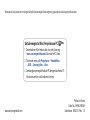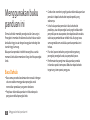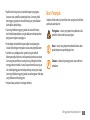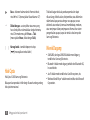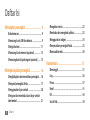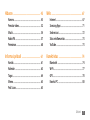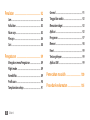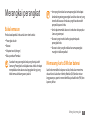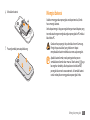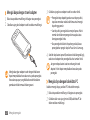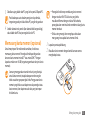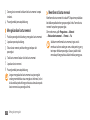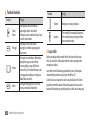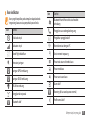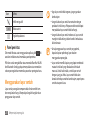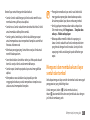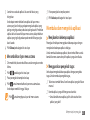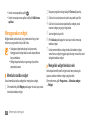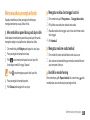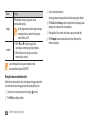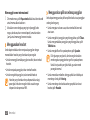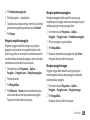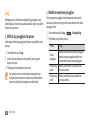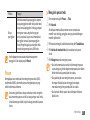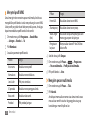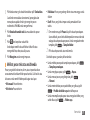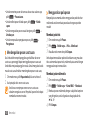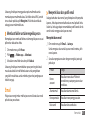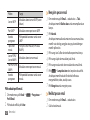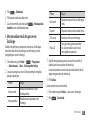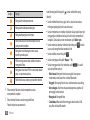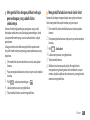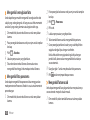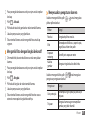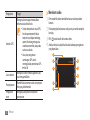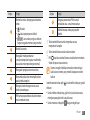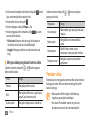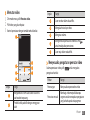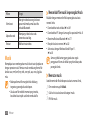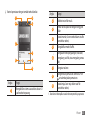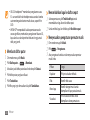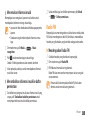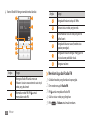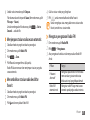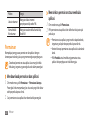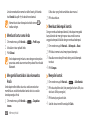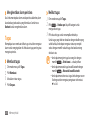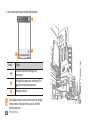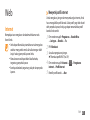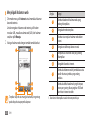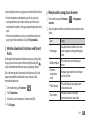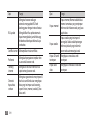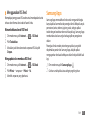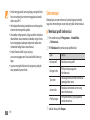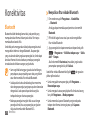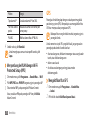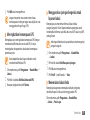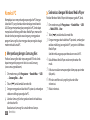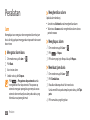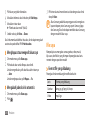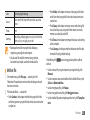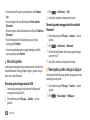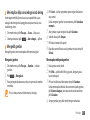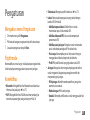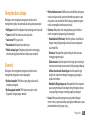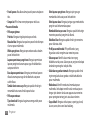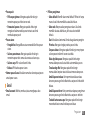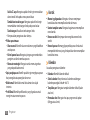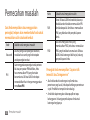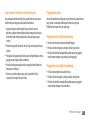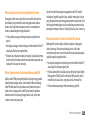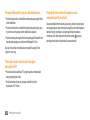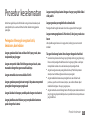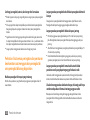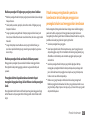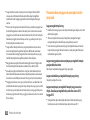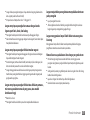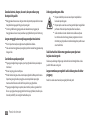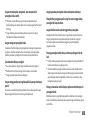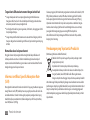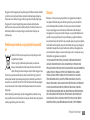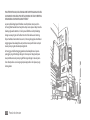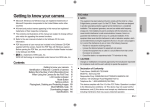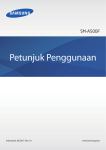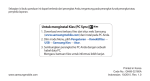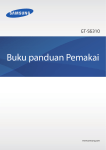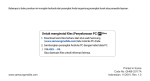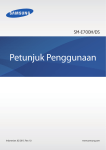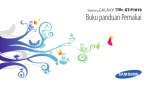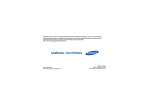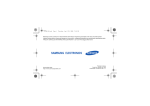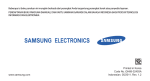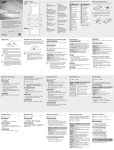Download Samsung GT-S5253 User Manual
Transcript
Beberapa isi buku panduan ini mungkin berbeda dari perangkat Anda tergantung perangkat lunak atau penyedia layanan. Untuk menginstal Kies (Penyelarasan PC) 1. Download versi Kies terbaru dari situs web Samsung (www.samsungmobile.com) lalu instal ke PC Anda. 2. Dlm mode menu, pilih Pengaturan → Konektifitas → USB → Samsung Kies → Atur. 3. Sambungkan perangkat Anda ke PC dengan kabel data PC. Baca bantuan Kies untuk informasi lainnya. www.samsungmobile.com Printed in Korea Code No.:GH68-29950A Indonesian. 09/2010. Rev. 1.0 GT-S5253 Buku panduan Pemakai Menggunakan buku panduan ini Terima kasih telah membeli perangkat seluler Samsung ini. Perangkat ini memberi Anda komunikasi dan hiburan seluler berkualitas tinggi sesuai dengan keunggulan teknologi dan standar tinggi Samsung. Buku panduan pemakai ini telah dirancang khusus untuk memandu Anda dalam memahami fungsi dan fitur perangkat Anda. Baca Dahulu • Baca semua prosedur keselamatan dan manual ini dengan seksama sebelum menggunakan perangkat untuk memastikan pemakaian yang aman dan benar. • Penjelasan dalam buku panduan ini didasarkan pada pengaturan default perangkat Anda. 2 Menggunakan buku panduan ini • Gambar dan screenshot yang digunakan dalam buku panduan pemakai ini dapat berbeda dari tampilan produk yang sebenarnya. • Isi dari buku panduan pemakai ini bisa berbeda dari produknya, atau dari perangkat lunak yang disediakan oleh penyedia layanan atau operator, dan dapat berubah sewaktuwaktu tanpa pemberitahuan terlebih dulu. Kunjungi www. samsungmobile.com untuk buku panduan pemakai versi terbaru. • Fitur dan layanan tambahan yang tersedia tergantung perangkat, perangkat lunak, atau penyedia layanan. • Pemformatan dan pengiriman buku panduan pemakai ini berdasar pada sistem operasi Bada dan dapat berbeda tergantung sistem operasi pengguna. • Aplikasi dan fungsinya bisa berbeda tergantung negara, kawasan, atau spesifikasi perangkat keras. Samsung tidak bertanggung jawab atas masalah kinerja yang disebabkan oleh aplikasi pihak ketiga. • Samsung tidak bertanggung jawab atas masalah kinerja dan ketidakkompatibelan yang disebabkan oleh perubahan pengaturan registrasi pengguna. • Anda dapat memutakhirkan perangkat lunak perangkat seluler Anda dengan mengakses www.samsungmobile.com. • Sumber suara, wallpaper, dan gambar yang tersedia di dalam perangkat berlisensi untuk pemakaian terbatas antara Samsung dan pemiliknya masing-masing. Mengekstrak dan menggunakan material ini untuk tujuan komersil atau tujuan lain adalah pelanggaran terhadap undang-undang hak cipta. Samsung tidak bertanggung jawab atas pelanggaran hak cipta yang dilakukan oleh pengguna. • Simpan buku panduan ini sebagai referensi. Ikon Petunjuk Sebelum Anda memulai, kenali ikon-ikon yang akan Anda lihat pada buku panduan ini: Peringatan—situasi yang dapat menyebabkan luka pada diri Anda sendiri atau orang lain Awas—situasi yang dapat menyebabkan kerusakan pada telepon atau perlengkapan lain Catatan—catatan, tips penggunaan, atau informasi tambahan Menggunakan buku panduan ini 3 ► Baca—halaman-halaman berisi informasi terkait; misal: ► hal. 12 (menunjukkan “baca halaman 12”) → Diikuti dengan—urutan pilihan atau menu yang harus Anda pilih untuk melakukan langkah tertentu; misal: Dlm mode menu, pilih Pesan → Tulis (menunjukkan Pesan, diikuti dengan Tulis) Tidak ada bagian dari buku panduan pemakai ini dapat dibuat ulang, didistribusikan, diterjemahkan, atau dikirimkan dalam bentuk apa pun atau dengan cara apa pun, secara elektronik atau mekanik, termasuk memfotokopi, merekam, atau menyimpan dalam penyimpanan informasi dan sistem pengembalian apa pun, tanpa izin tertulis sebelumnya dari Samsung Electronics. Kurung kotak—tombol telepon; misalnya: [ ] (menunjukkan tombol akhir) Merek Dagang [ ] • SAMSUNG, dan logo SAMSUNG adalah merek dagang terdaftar dari Samsung Electronics. Hak Cipta Hak Cipta © 2010 Samsung Electronics Buku panduan pemakai ini dilindungi di bawah undang-undang hak cipta internasional. 4 Menggunakan buku panduan ini • Bluetooth® adalah merek dagang terdaftar dari Bluetooth SIG, Inc. worldwide. • Java™ adalah merek terdaftar dari Sun Microsystems, Inc. • Windows Media Player® adalah merek terdaftar dari Microsoft Corporation. • Wi-Fi®, logo Wi-Fi CERTIFIED, dan logo Wi-Fi adalah merek dagang terdaftar dari Wi-Fi Alliance. dan adalah merek dagang dari SRS Labs, Inc CS Headphone dan teknologi WOW HD digabungkan bawah lisensi dari SRS Labs, Inc. • Semua merek dagang dan hak cipta lain adalah hak kekayaan dari pemiliknya masing-masing. • Menggunakan buku panduan ini 5 Daftar Isi Merangkai perangkat ............................... 9 Buka kemasan . .......................................................... 9 Memasang kartu SIM dan baterai . ....................... 9 Mengisi baterai ....................................................... 11 Memasang kartu memori (opsional) ................ 13 Memasangkan tali gantungan (opsional) . ...... 15 Mempersiapkan perangkat ................... 16 Menghidupkan dan mematikan perangkat . .. Mengenal perangkat Anda . ................................ Menggunakan layar sentuh ................................ Mengunci dan membuka kunci layar sentuh dan tombol .............................................................. 6 Daftar Isi 16 17 20 21 Mengakses menu ................................................... Membuka dan mengelola aplikasi .................... Menggunakan widget .......................................... Menyesuaikan perangkat Anda ......................... Memasukkan teks .................................................. 22 23 24 25 28 Komunikasi ............................................... 31 Memanggil .............................................................. Log ............................................................................. Pesan ......................................................................... Email . ........................................................................ IM ............................................................................... Social Hub ................................................................ 31 36 37 41 44 44 Hiburan . .................................................... 45 Web ............................................................ 67 Kamera . .................................................................... Pemutar video ........................................................ Musik ......................................................................... Radio FM .................................................................. Permainan . .............................................................. Internet ..................................................................... Samsung Apps ........................................................ Sinkronisasi ............................................................. Situs web Komunitas . ........................................... YouTube . .................................................................. 45 52 54 57 60 67 71 72 73 73 Informasi pribadi ..................................... 61 Konektivitas . ............................................ 74 Kontak . ..................................................................... Kalendar ................................................................... Tugas ......................................................................... Memo ........................................................................ Pek. Suara . ............................................................... Bluetooth ................................................................. Wi-Fi . ......................................................................... GPS ............................................................................ Koneksi PC ............................................................... 61 63 64 65 65 Daftar Isi 74 77 78 80 7 Peralatan ................................................... 82 Jam ............................................................................ Kalkulator . ............................................................... Akun saya ................................................................. File saya .................................................................... Cari . ........................................................................... 82 83 83 84 88 Pengaturan ............................................... 89 Mengakses menu Pengaturan ............................ Flight mode ............................................................. Konektifitas ............................................................. Profil suara ............................................................... Tampilan dan cahaya ............................................ 8 Daftar Isi 89 89 89 90 91 General ..................................................................... Tanggal dan waktu ................................................ Menu dan widget ................................................... Aplikasi ..................................................................... Pengaman . .............................................................. Memori ..................................................................... Reset . ........................................................................ Tentang telepon ..................................................... Aplikasi SIM ............................................................. 91 92 92 92 97 98 99 99 99 Pemecahan masalah ............................. 100 Prosedur keselamatan .......................... 105 Merangkai perangkat Buka kemasan Periksa kotak produk Anda untuk item-item berikut: • Perangkat seluler • Baterai • Adaptor travel (charger) • Buku panduan Pemakai Gunakan hanya perangkat lunak yang disetujui oleh Samsung. Perangkat lunak bajakan atau tidak sah dapat menyebabkan kerusakan atau kegagalan fungsi yang tidak termasuk dalam garansi pabrik. • Item yang disertakan bersama perangkat Anda dapat berbeda tergantung perangkat lunak dan aksesori yang tersedia di kawasan Anda atau yang ditawarkan oleh penyedia layanan Anda. • Anda dapat membeli aksesoris tambahan dari penyalur Samsung setempat. • Aksesori yang tersedia berfungsi optimal pada perangkat Anda. • Aksesori selain yang disediakan bersama perangkat mungkin tidak kompatibel. Memasang kartu SIM dan baterai Saat Anda mendaftar ke layanan selular, Anda akan menerima sebuah kartu Subscriber Identity Module (SIM) berikut rincian langganannya, seperti nomor identifikasi pribadi Anda (PIN) dan layanan pilihan. Merangkai perangkat 9 3 Masukkan kartu SIM. Untuk memasang kartu SIM dan baterai, 1 Saat perangkat dalam keadaan hidup, tekan dan tahan [ lalu pilih Ya untuk mematikan. ] 2 Lepaskan penutup belakang dan baterai. • Pasang kartu SIM ke dalam perangkat dengan kontak berwarna emas menghadap ke atas. • Jika tidak memasukkan kartu SIM, Anda hanya dapat Hati-hati jangan sampai kuku jari Anda rusak saat melepas penutup belakang. 10 Merangkai perangkat menggunakan layanan bukan-jaringan dan beberapa menu perangkat. • Jangan memasukkan kartu memori ke dalam slot kartu SIM. 4 Masukkan baterai. Mengisi baterai Sebelum menggunakan perangkat untuk pertama kali, Anda harus mengisi baterai. Anda dapat mengisi daya perangkat dengan travel adapter yang tersedia atau dengan menghubungkan perangkat ke PC melalui kabel data PC. 5 Pasang kembali penutup belakang. Gunakan hanya pengisi daya dan kabel resmi Samsung. Pengisi daya atau kabel yang tidak resmi dapat menyebabkan bateri meledak atau merusak perangkat. Apabila baterai lemah, nada peringatan dan pesan juga sembul baterai lemah akan muncul. Ikon baterai kosong dan berkedip. Jika daya baterai terlalu lemah, perangkat akan mati secara otomatis. Isi kembali baterai untuk melanjutkan menggunakan perangkat Anda. Merangkai perangkat 11 ››Mengisi daya dengan travel adapter 1 Buka tutup colokan multifungsi di bagian atas perangkat. 2 Colokkan ujung kecil adaptor travel ke colokan multifungsi. 3 Colokkan ujung besar adaptor travel ke sumber listrik. • Perangkat tetap dapat digunakan saat dayanya diisi, tapi akan memakan waktu lebih lama untuk mengisi daya hingga penuh. • Saat daya diisi, perangkat bisa menjadi panas. Hal ini normal dan tidak mempengaruhi masa pakai atau kinerja perangkat Anda. • Jika perangkat tidak terisi daya dengan baik, bawa perangkat dan pengisi daya ke Pusat Servis Samsung. 4 Setelah daya baterai penuh (ikon baterai tidak bergerak lagi), Menghubungkan adaptor travel dengan tidak benar dapat menyebabkan kerusakan serius pada perangkat. Kerusakan apa pun yang diakibatkan oleh kesalahan pemakaian tidak termasuk dalam garansi. cabut travel adapter dari perangkat lalu dari sumber listrik. Jangan melepas baterai saat tersambung ke travel adapter. Hal ini dapat menyebabkan kerusakan pada perangkat. ››Mengisi daya dengan kabel data PC Sebelum mengisi daya, pastikan PC Anda telah menyala. 1 Buka tutup colokan multifungsi di bagian atas perangkat. 2 Colokkan salah satu ujung (micro USB) kabel data PC ke dalam colokan multifungsi. 12 Merangkai perangkat 3 Colokkan ujung kabel data PC yang lain ke port USB pada PC. Perlu beberapa saat sebelum pengisian daya dimulai, tergantung pada jenis kabel data PC yang Anda gunakan. 4 Setelah baterai terisi penuh (ikon baterai tidak bergerak lagi), cabut kabel data PC dari perangkat lalu dari PC. Memasang kartu memori (opsional) Untuk menyimpan file multimedia tambahan, Anda harus memasang kartu memori. Perangkat Anda dapat digunakan bersama kartu memori microSD™ atau microSDHC™ dengan kapasitas maksimum 16 GB (tergantung pembuat dan jenis kartu memori). • Perangkat Anda hanya mendukung kartu memori dengan struktur file FAT. Jika kartu yang Anda masukkan diformat dengan struktur file berbeda, perangkat akan meminta Anda memformat ulang kartu memori tersebut. • Terlalu sering mengisi dan menghapus data akan mengurangi masa pakai kartu memori Anda. 1 Lepaskan penutup belakang. 2 Masukkan kartu memori dengan kontak berwarna emas menghadap ke atas. Samsung menggunakan standar industri yang disetujui untuk kartu memori, tetapi beberapa merek mungkin tidak sesuai dengan perangkat Anda. Penggunaan kartu memori yang tidak sesuai dapat merusak perangkat atau kartu memori, dan dapat merusak data yang tersimpan di dalam kartu. Merangkai perangkat 13 3 Dorong kartu memori ke dalam slot kartu memori sampai terkunci. 4 Pasang kembali penutup belakang. ››Mengeluarkan kartu memori 1 Pastikan perangkat tidak sedang mengakses kartu memori. 2 Lepaskan penutup belakang. 3 Tekan kartu memori perlahan hingga terlepas dari perangkat. 4 Tarik kartu memori keluar dari slot kartu memori. 5 Lepaskan kartu memori. 6 Pasang kembali penutup belakang. Jangan mengeluarkan kartu memori saat perangkat sedang memindahkan atau mengakses informasi, hal ini bisa berakibat pada hilangnya data atau kerusakan pada kartu memori atau perangkat Anda. 14 Merangkai perangkat ››Memformat kartu memori Memformat kartu memori di sebuah PC dapat menyebabkan ketidakkompatibelan dengan perangkat Anda. Format kartu memori hanya dengan perangkat. Dlm mode menu, pilih Pengaturan → Memori → Rincian kartu memori → Format → Ya. Sebelum memformat kartu memori, ingat untuk membuat salinan cadangan semua data penting yang tersimpan di dalam perangkat. Garansi pabrik tidak mencakup hilangnya data akibat tindakan pengguna. Memasangkan tali gantungan (opsional) 1 Lepaskan penutup belakang. 2 Sisipkan tali gantungan melewati lubang tali gantungan dan kaitkan pada tonjolan kecil. 3 Pasang kembali penutup belakang. Merangkai perangkat 15 Mempersiapkan perangkat Menghidupkan dan mematikan perangkat Untuk menghidupkan perangkat, 1 Tekan dan tahan [ ]. 2 Masukkan PIN Anda dan pilih Selesai (bila perlu). 3 Pilih bahasa yang Anda inginkan dan pilih Berktnya. 4 Piih bahasa keyboard lalu pilih Berktnya. 5 Pilih zona waktu asal lalu pilih Berktnya. 6 Atur waktu dan tanggal dan pilih Simpan. 16 Mempersiapkan perangkat Untuk mematikan perangkat, tekan dan tahan [ ] lalu pilih Ya. • Ikuti semua peringatan yang terpasang dan petunjuk dari petugas saat menggunakan perangkat di tempat yang membatasi penggunaan perangkat nirkabel, seperti di pesawat terbang dan rumah sakit. • Untuk hanya menggunakan layanan non-jaringan perangkat, alihkan ke flight mode. Dlm mode menu, pilih Pengaturan → Flight mode. Mengenal perangkat Anda ››Tata letak perangkat Colokan multifungsi Speaker Lensa kamera Headset Tombol Daya/Kunci Tombol Volume Tutup belakang Layar sentuh Tombol Menu Tombol Panggil Tombol kamera Tombol Akhir Loudspeaker Antena internal Mikrofon Mempersiapkan perangkat 17 ››Tombol-tombol Tombol Tombol Fungsi Daya/ Kunci Panggil Menu Akhir Menyalakan atau mematikan perangkat (tekan dan tahan); Mengunci atau membuka kunci layar sentuh dan tombol. Melakukan atau menjawab panggilan, melihat log panggilan dan pesan. Mengakses mode Menu; Membuka pengelola tugas untuk melihat semua aplikasi yang aktif (tekan dan tahan); Dlm mode Idle atau saat menggunakan aplikasi, mengakses Cari (tekan dua kali). Mengakhiri panggilan; Dlm mode menu, kembali ke mode Idle. 18 Mempersiapkan perangkat Fungsi Volume Mengatur volume perangkat. Kamera Dlm mode Idle, menyalakan kamera; Dlm mode Kamera, mengambil foto atau merekam video. ››Layar Idle Ketika perangkat dalam mode Idle, Anda akan melihat layar idle. Dari layar idle, Anda dapat melihat status perangkat dan mengakses aplikasi. Layar idle memiliki beberapa panel default, dan Anda dapat menambahkan panel baru ke layar idle. ► hal. 25 Gulir ke kiri atau ke kanan ke salah satu panel layar Idle. Anda juga dapat memilih sebuah titik pada bagian atas layar untuk berpindah ke panel yang terkait pada layar idle secara langsung. ››Ikon indikator Ikon yang ditampilkan pada tampilan dapat berbeda tergantung kawasan atau penyedia layanan Anda. Ikon Ikon Definisi Bluetooth hands-free car kit atau headset terhubung Definisi Panggilan suara sedang berlangsung Tidak ada sinyal Pengalihan panggilan aktif Kekuatan sinyal Mensinkronisasi dengan PC Mode Flight diaktifkan Kartu memori terpasang Pencarian jaringan Pesan teks atau multimedia baru Jaringan GPRS terhubung Pesan email baru Jaringan EDGE terhubung Pesan surat suara baru WLAN tersambung Panggilan tak terjawab Bluetooth aktif Alarm aktif Roaming (di luar area layanan normal) Profil normal aktif Mempersiapkan perangkat 19 Ikon Definisi • Agar layar sentuh tidak tergores, jangan gunakan Profil hening aktif • Jangan biarkan layar sentuh bersentuhan dengan Waktu saat ini Tingkat daya baterai ››Panel pemintas Dlm mode Idle atau saat menggunakan aplikasi, pilih di area ikon indikator untuk membuka panel pemintas. Pilih ikon untuk mengaktifkan atau menonaktifkan fitur WLAN dan Bluetooth. Anda juga dapat menyalakan atau mematikan volume perangkat dan memeriksa pesan dan peringatan baru. Menggunakan layar sentuh Layar sentuh perangkat mempermudah Anda memilih item dan menjalankan fungsi. Mempelajari langkah-langkah dasar penggunaan layar sentuh. 20 Mempersiapkan perangkat benda tajam. peralatan listrik lainnya. Pelepasan elektrostatik dapat menyebabkan layar sentuh tidak berfungsi. • Jangan biarkan layar sentuh terkena air. Layar sentuh mungkin tidak berfungsi dalam kondisi lembab atau bila terkena air. • Untuk penggunaan layar sentuh yang optimal, lepaskan lapisan pelindung layar sebelum menggunakan perangkat. • Layar sentuh memiliki lapisan yang dapat mendeteksi muatan listrik kecil yang dikeluarkan oleh tubuh manusia. Untuk hasil terbaik, sentuh layar sentuh dengan ujung jari Anda. Layar sentuh tidak akan bereaksi terhadap sentuhan benda tajam, seperti pena sentuh atau pena biasa. Kontrol layar sentuh dengan tindakan berikut: • Sentuh: Sentuh sekali dengan jari Anda untuk memilih atau membuka menu, pilihan, atau aplikasi. • Sentuh terus: Sentuh sebuah item dan tahan lebih dari 2 detik untuk membuka daftar pilihan sembul. • Sentuh ganda: Sentuhkan jari Anda dua kali dengan cepat untuk memperbesar atau memperkecil tampilan saat melihat foto atau halaman web. • Membuat persegi panjang: Sentuh dan serat jari Anda untuk memilih beberapa item. • Seret dan letakkan: Sentuh dan tahan jari Anda pada sebuah item lalu seret jari Anda untuk memindahkannya. • Sentuh cepat: Sentuh cepat pada layar untuk mengaktifkan aplikasi. • Memperbesar area: Letakkan dua jari pada layar dan renggangkan keduanya untuk memperbesar tampilan atau satukan untuk memperkecil tampilan. • Perangkat mematikan layar sentuh saat Anda tidak menggunakan perangkat selama beberapa waktu. Untuk menyalakan layar, tekan sembarang tombol. • Anda juga dapat menyesuaikan waktu cahaya latar. Dlm mode menu, pilih Pengaturan → Tampilan dan cahaya → Waktu cahaya layar. • Beberapa daftar memiliki indeks di sepanjang sisi kanan. Sentuh sebuah huruf untuk melompat ke item yang dimulai dengan huruf tersebut. Seret jari Anda sepanjang indeks untuk bergulir pada daftar dengan cepat. Mengunci dan membuka kunci layar sentuh dan tombol Anda dapat mengunci layar sentuh dan tombol untuk mencegah pengoperasian yang tidak diinginkan. Untuk mengunci, tekan [ ]. Untuk membuka kunci, tekan [ ] atau tombol Menu dan seret jendela abu-abu dengan jari Anda ke sembarang arah. Mempersiapkan perangkat 21 Mengakses menu Untuk mengakses menu-menu perangkat Anda, 1 Dlm mode Idle, tekan tombol Menu untuk mengakses mode Menu. 2 Gulir ke kiri atau ke kanan ke layar menu utama. Anda juga dapat memilih sebuah titik pada bagian atas layar untuk berpindah ke menu utama yang terkait secara langsung. 3 Pilih menu atau aplikasi. 4 Tekan [ ] untuk kembali ke mode Idle. • Perangkat Anda memiliki sensor gerakan terpasang yang mendeteksi orientasinya. Jika Anda memutar perangkat saat menggunakan beberapa fitur, antarmuka perangkat akan beralih ke tampilan mendatar secara otomatis. Untuk mengatur agar antarmuka tidak berubah orientasinya saat Anda memutar perangkat, pilih Pengaturan → General → Gestures → Orientasi → Ubah orientasi. • Ketika menggunakan perangkat, Anda dapat mengambil gambar layar dengan menekan [ ] atau tombol Menu secara bergantian. Gambar akan disimpan di File saya → Gambar. ››Mengelola aplikasi dalam mode Menu Anda dapat menyusun kembali aplikasi dalam mode Menu dengan mengubah urutan dan mengelompokkannya ke dalam kategori yang sesuai dengan pilihan dan kebutuhan Anda. 1 Dlm mode Idle, tekan tombol Menu untuk mengakses mode Menu. 2 Pilih 22 Mempersiapkan perangkat pada bagian kiri atas layar. 3 Sentuh terus sebuah aplikasi lalu seret ke lokasi yang diinginkan. Anda dapat memindahkan ikon aplikasi ke layar menu utama yang lain. Anda juga dapat mengubah aplikasi yang paling sering digunakan pada baris paling bawah. Pindahkan aplikasi ke baris bawah ke layar menu utama, lalu pindahkan aplikasi yang ingib digunakan pada mode Idle langsung ke baris bawah. 4 Pilih Selesai pada bagian kiri atas layar. ››Menambahkan layar menu utama 1 Dlm mode Idle, tekan tombol Menu untuk mengakses mode Menu. pada bagian kiri atas layar. 2 Pilih 3 Putar perangkat ke tampilan lanskap. 4 Pilih untuk menambahkan layar menu utama baru. Anda dapat memiliki hingga 10 layar. Pilih untuk menghapus layar dari menu utama. 5 Putar perangkat ke tampilan potret. 6 Pilih Selesai pada bagian kiri atas layar. Membuka dan mengelola aplikasi ››Menjalankan beberapa aplikasi Perangkat Anda dapat mengerjakan beberapa tugas dengan menjalankan beberapa aplikasi sekaligus. Untuk membuka beberapa aplikasi, tekan tombol Menu untuk kembali ke menu utama dan pilih aplikasi yang akan dibuka. ››Menggunakan pengelola tugas Anda dapat mengelola beberapa aplikasi dengan pengelola tugas. Untuk membuka pengelola tugas, 1 Tekan terus tombol Menu. Ikon-ikon aplikasi yang aktif akan muncul. 2 Kontrol aplikasi yang aktif dengan cara berikut: • Untuk beralih antara aplikasi, pilih salah satu dari ikon aplikasi yang aktif. Mempersiapkan perangkat 23 • Untuk menutup aplikasi, pilih . • Untuk menutup semua aplikasi aktif, pilih Akhiri sma aplikasi. Menggunakan widget Widget adalah aplikasi kecil yang memberikan fungsi dan informasi yang mudah di layar idle Anda. • Sebagian widget terhubung ke layanan web. Menggunakan widget barbasis web dapat dikenai biaya tambahan. • Widget dapat berbeda, tergantung wilayah dan penyedia layanan. ››Membuka toolbar widget Untuk membuka toolbar widget dan mengakses widget, 1 Dlm mode Idle, pilih Widget pada bagian kiri atas layar untuk membuka toolbar widget. 24 Mempersiapkan perangkat 2 Baca penyangkalan widget lalu pilih Terima (bila perlu). 3 Gulir ke kiri atau ke kanan ke salah satu panel layar Idle. 4 Gulir ke kiri atau ke kanan pada toolbar widget untuk mencari widget yang ingin digunakan. 5 Seret widget ke layar idle 6 Pilih Selesai pada bagian kiri atas layar untuk menutup toolbar widget. 7 Untuk memindahkan widget kembali ke toolbar widget, sentuh terus widget hingga bingkai kuning muncul dan seret widget ke toolbar widget. ››Mengelola widget berbasis web Anda dapat memilih profil widget untuk menyambung ke layanan web dan melihat widget yang diunduh. Dlm mode menu, pilih Pengaturan → Menu dan widget → Widget. Menyesuaikan perangkat Anda Dapatkan lebih banyak dari perangkat Anda dengan mengkustomkannya sesuai pilihan Anda. ››Menambahkan panel baru pada layar idle ››Mengatur waktu dan tanggal saat ini 1 Dlm mode menu, pilih Pengaturan → Tanggal dan waktu. 2 Pilih pilihan zoa waktu dan sebuah zona waktu. 3 Masukkan waktu dan tanggal saat ini, dan atur format waktu dan tanggal. Anda dapat menambahkan panel baru pada layar idle untuk mengelola widget sesuai pilihan dan kebutuhan Anda. 4 Pilih Kembali. 1 Dlm mode Idle, pilih Widget pada bagian kiri atas layar. 2 Putar perangkat ke tampilan lanskap. 3 Pilih untuk menambah panel baru ke layar idle. 1 Dlm mode Idle, tekan tombol Volume naik atau turun. 2 Atur volume nada tombol dengan menekan tombol Volume Anda dapat memiliki hingga 10 panel. Pilih untuk menghapus panel dari layar idle. 4 Putar perangkat ke tampilan potret. 5 Pilih Selesai pada bagian kiri atas layar. ››Mengatur volume nada tombol atau menyeret slidernya. ››Beralih ke mode hening Dlm mode menu, pilih Papan tombol, lalu sentuh terus mendiamkan atau membunyikan perangkat Anda. Mempersiapkan perangkat untuk 25 ››Menyetel profil suara 3 Pilih Atur → Atur. 1 Dlm mode menu, pilih Pengaturan → Profil suara. 2 Pilih profil yang Anda gunakan. 3 Sesuaikan opsi suara untuk panggilan masuk, pesan masuk, ››Menyesuaikan kecerahan layar Anda dapat mengubah suara perangkat dengan menyesuaikan profil suara yang digunakan atau beralih ke profil suara lain. Untuk menyetel profil, dan suara lainnya. ► hal. 91 Opsi suara yang tersedia bisa berbeda tergantung profil yang dipilih. 4 Pilih Atur. Untuk beralih ke profil lain, pilih kotak centang di sebelah profil lalu Atur. ››Memilih wallpaper untuk layar idle 1 Dlm mode menu, pilih Pengaturan → Tampilan dan cahaya → Wallpaper. 2 Pilih sebuah gambar. Untuk memilih gambar dari folder gambar, pilih folder. 26 Mempersiapkan perangkat Samsung tidak bertanggung jawab atas segala penggunaan gambar atau wallpaper default yang disediakan pada perangkat Anda. 1 Dlm mode menu, pilih Pengaturan → Tampilan dan cahaya. 2 Seret slider di bawah Pencerahan untuk mengatur tingkat pencerahan. 3 Pilih Atur. Tingkat penerangan tampilan akan mempengaruhi seberapa cepat perangkat menghabiskan daya baterai. ››Mengunci perangkat Anda dapat mengunci perangkat dengan mengaktifkan kata sandi perangkat. 1 Dlm mode menu, pilih Pengaturan → Pengaman. 2 Pilih Kunci telepon. 3 Masukkan kata sandi baru 4 sampai 8 digit dan pilih Selesai. 4 Masukkan kata sandi baru sekali lagi dan pilih Selesai. Saat pertama kali Anda mengakses menu yang membutuhkan kata sandi, Anda akan diminta untuk membuat dan mengonfirmasi sebuah kata sandi. Setelah kunci perangkat diaktifkan, Anda harus memasukkan kata sandi setiap kali Anda menyalakan perangkat. • Jika lupa kata sandi Anda, bawalah perangkat ke Pusat Servis Samsung yang akan membantu Anda membuka kuncinya. • Samsung tidak bertanggung jawab atas kehilangan kata sandi atau informasi pribadi atau kerusakan lain yang disebabkan oleh perangkat lunak tidak sah. ››Mengunci kartu SIM Anda dapat mengunci perangkat dengan mengaktifkan PIN yang disertakan bersama kartu SIM. 1 Dlm mode menu, pilih Pengaturan → Pengaman. 2 Pilih Kunci PIN. 3 Masukkan PIN kartu SIM Anda dan pilih Selesai. Setelah kunci PIN diaktifkan, Anda harus memasukkan PIN setiap kali Anda menyalakan perangkat. • Jika Anda terlalu banyak melakukan kesalahan saat memasukkan PIN, kartu SIM Anda akan diblokir. Anda harus memasukkan nomor buka kunci PIN (PUK) untuk membuka kunci kartu SIM. • Jika Anda memblokir kartu SIM akibat salah memasukkan PUK, bawalah kartu Anda ke penyedia layanan untuk membuka blokirannya. ››Mengaktifkan mobile tracker Apabila seseorang memasukkan kartu SIM baru ke perangkat Anda, fitur mobile tracker akan mengirim nomor kontak secara otomatis ke penerima yang ditentukan untuk membantu menemukan dan mendapatkan kembali perangkat Anda. Untuk menggunakan fitur ini, Anda memerlukan akun Samsung untuk mengontrol perangkat dari web dari jarak jauh. 1 Dlm mode menu, pilih Pengaturan → Pengaman. 2 Pilih Mobile tracker. 3 Masukkan kata sandi dan pilih Selesai. Mempersiapkan perangkat 27 4 Pilih OK untuk melanjutkan. 5 Masukkan alamat email dan kata sandi Anda untuk akun Samsung lalu pilih Sign in. 6 Pilih Penerima untuk membuka daftar penerima. 7 Masukkan nomor telepon termasuk kode negara (dengan +). 8 Setelah selesai menentukan penerima, pilih OK. 9 Pilih Pengirim dan masukkan nama pengirim. 10Pilih Simpan → Terima. Anda dapat mengontrol perangkat yang hilang lewat web. Kunjungi http://www.samsungdive.com untuk melihat informasi rinci fitur ini. Memasukkan teks Anda dapat memasukkan teks dengan memilih karakter pada papan tombol virtual atau dengan memasukkan tulisan tangan pada layar. 28 Mempersiapkan perangkat Mengubah metode masukan teks Saat Anda menyentuh kolom masukan teks, panel masukan dan papan tombol QWERTY muncul secara default. 1 2 3 Angka 4 5 6 Fungsi 1 Mengubah besar kecilnya huruf. 2 3 Beralih antara mode Simbol/Angka dan mode ABC. Memasukkan spasi; Masukkan titik dan spasi (ketuk dua kali). 4 Menghapus input Anda. Angka Fungsi 5 Memulai baris baru. 6 Mengubah bahasa masukan. Mengakses pengaturan papan tombol (sentuh terus). and Untuk mengubah metode masukan teks, sentuh terus select Tipe papan tombol → sebuah metode masukan teks. Pilihan Fungsi Papan tombol Memilih karakter pada papan tombol. Tombal Qwerty Memilih karakter pada keyboard QWERTY. Menulis layar penuh Menulis di sembarang tempat pada layar. Kotak tulisan Tulis pada kotak masukan. Memasukkan teks menggunakan metode masukan yang berbeda 1 Ubah metode masukan teks. 2 Ubah mode masukan teks. 3 Pilih tombol virtual yang sesuai atau tulis pada layar untuk memasukkan teks. Ketika memasukkan teks dengan papan tombol, Anda dapat menggunakan mode-mode berikut: Mode Fungsi ABC Pilih tombol virtual yang sesuai sampai karakter yang Anda inginkan muncul pada tampilan. 1. Pada mode ABC, sentuh terus lalu pilih Teks prediktif. 2. Pilih tombol virtual yang sesuai untuk memasukkan seluruh kata. T9 (Teks prediktif) 3. Apabila kata ditampilkan dengan benar, pilih untuk memasukkan jeda. Jika kata yang benar tidak muncul, pilih lalu kata alternatif dari daftar yang muncul. Menambahkan kata ke kamus T9 Jika Anda tidak dapat menemukan kata pada daftar kata alternatif, Anda dapat menambahkan kata tersebut ke kamus T9. Pilih Tambahkan kata pada bagian bawah daftar kata alternatif. Mempersiapkan perangkat 29 3 Seret jari Anda pada teks. Mode Fungsi Angka Pilih tombol virtual yang sesuai untuk memasukkan angka. Anda dapat memasukkan angka dengan menyentuh terus tombol virtual pada mode ABC atau T9. Simbol 1. Pilih ◄ atau ► untuk bergulir dari serangkaian simbol yang Anda inginkan. 2. Pilih tombol virtual yang sesuai untuk memasukkan simbol. Saat memasukkan teks, putar telepon untuk menampilkan keyboard QWERTY. Menyalin dan merekatkan teks Ketika Anda memasukkan teks, Anda dapat menggunakan fitur salin dan rekat untuk menggunakan teks pada aplikasi lain. 1 Sentuh terus ruang masukan teks hingga 2 Pilih Pilih dari daftar pilihan. 30 Mempersiapkan perangkat muncul. Anda juga dapat mengetuk dua kali kata yang ingin disorot. 4 Pilih Salin atau Potong untuk menyalin dan mengkutip, atau potong dan rekatkan teks ke clipboard. 5 Pada aplikasi lain, sentuh dan tahan ruang masukan teks. 6 Pilih Tempel untuk memasukkan teks dari clipboard ke dalam ruang teks. Komunikasi Memanggil Mempelajari cara menggunakan fungsi panggilan, seperti melakukan dan menjawab panggilan, menggunakan pilihan yang tersedia selama panggilan atau menyesuaikan dan menggunakan fitur terkait panggilan. ››Melakukan dan menjawab panggilan Anda dapat menggunakan tombol atau layar sentuh saat melakukan, menerima, mengakhiri, atau menolak panggilan. Melakukan panggilan 1 Dlm mode menu, pilih Papan tombol lalu masukkan kode area dan nomor telepon. 2 Tekan [ ] untuk melakukan panggilan. 3 Untuk mengakhiri panggilan, tekan [ ]. • Gunakan buku telepon untuk menyimpan nomor yang sering Anda panggil. ► hal. 62 • Untuk akses cepat ke log panggilan untuk memanggil ulang nomor yang baru saja Anda pakai, ] → Panggilan. tekan [ Menjawab panggilan 1 Apabila ada panggilan masuk, tekan [ ]. Ketika perangkat berdering, tekan tombol Volume untuk mengatur volume, atau tekan dan tahan tombol Volume turun untuk mengheningkan nada dering. 2 Untuk mengakhiri panggilan, tekan [ ]. Menolak panggilan Apabila ada panggilan masuk, tekan [ mendengar nada sibuk. ]. Penelepon akan • Anda dapat mengatur daftar nomor untuk menolak panggilan masuk secara otomatis. ► hal. 34 • Anda dapat mengirim pesan saat Anda menolak panggilan masuk. Komunikasi 31 Memanggil nomor internasional 1 Dlm mode menu, pilih Papan tombol lalu ketuk dan tahan 0 untuk memasukkan karakter +. 2 Masukkan nomor lengkap yang ingin dipanggil (kode negara, kode area, dan nomor telepon), kemudian tekan ] untuk memanggil nomor tersebut. [ ››Menggunakan headset Anda dapat melakukan dan menjawab panggilan dengan mencolokkan headset yang disertakan ke perangkat: • Untuk memanggil kembali panggilan terakhir, tekan tombol headset. • Untuk menjawab panggilan, tekan tombol headset. • Untuk mengakhiri panggilan, tekan tombol headset. Headset yang disertakan hanya diperuntukkan bagi perangkat Anda dan mungkin tidak sesuai dengan telepon lain dan pemutar MP3. 32 Komunikasi ››Menggunakan pilihan selama panggilan Anda dapat menggunakan pilihan-pilihan berikut saat panggilan sedang berlangsung: • Untuk mengatur volume suara, tekan tombol Volume naik atau turun. • Untuk mengakhiri panggilan yang ditangguhkan, pilih Tahan. Untuk mengembalikan panggilan yang ditangguhkan, pilih Tdk ditahan. • Untuk mengaktifkan fitur speakerphone, pilih Speaker. Di lingkungan yang berisik, Anda mungkin kesulitan mendengarkan panggilan dengan fitur speakerphone. Untuk kinerja audio yang lebih baik, gunakan mode perangkat normal. • Untuk mematikan mikrofon sehingga pihak lain tidak dapat mendengar Anda, pilih Hening. • Untuk mendengar dan berbicara dengan pihak lain lewat headset, pilih Headset. • Untuk melakukan panggilan kedua, tangguhkan panggilan pertama kemudian tekan nomor baru. • Untuk memanggil panggilan kedua, pilih Terima ketika nada panggilan tunggu berbunyi. Perangkat akan meminta apakah ingin mengakhiri atau menangguhkan panggilan pertama. Fitur ini memerlukan langganan layanan panggilan tunggu. • Pilih Barter untuk beralih di antara dua panggilan. • Untuk mengakhiri panggilan yang ditangguhkan, pilih Barter → Akhiri panggilan. • Untuk melakukan panggilan multiparti (panggilan konferensi), lakukan atau jawab panggilan kedua dan pilih Gabung ketika tersambung ke pihak kedua. Ulangi untuk menambahkan pihak lain. Fitur ini memerlukan langganan layanan panggilan konferensi. • Untuk menyambungkan pihak yang sedang berbicara ke → Memindahkan. pihak yang ditangguhkan, pilih Panggilan Anda akan terputus. ››Melihat dan memanggil panggilan tak terjawab Perangkat Anda akan menampilkan ikon panggilan tak terjawab ) ketika Anda memiliki panggilan tak terjawab. ( Buka panel pemintas dan pilih satu panggilan tak terjawab. Pilih panggilan dari log panggilan dan tekan [ ] untuk memanggil. ››Menggunakan fitur tambahan Anda dapat menggunakan berbagai fitur terkait panggilan lain, seperti penolakan otomatis atau pengalihan atau pembatasan panggilan. Mengatur penolakan otomatis Gunakan penolakan otomatis untuk menolak panggilan dari nomor tertentu secara otomatis. Untuk mengaktifkan penolakan otomatis dan mengatur daftar tolak, 1 Dlm mode menu, pilih Pengaturan → Aplikasi → Panggilan → Semua panggilan → Tolak otomatis. 2 Pilih Membuat. Komunikasi 33 3 Pilih sebuah pilihan di bawah Cocokkan kriteria (bila perlu). 4 Pilih kolom masukan nomor, masukkan nomor yang akan Anda dapat membuat panggilan palsu terdengar lebih nyata dengan memutar kembali suara rekaman. Untuk merekam suara, ditolak, lalu pilih Simpan. 1 Dlm mode menu, pilih Pengaturan → Aplikasi 2-4. 2 Pilih Pakai suara panggilan palsu → Rekam suara. 3 Pilih untuk mulai merekam. 4 Bicaralah dekat mikrofon. 5 Untuk menambahkan lebih banyak nomor, ulangi langkah Melakukan panggilan palsu Anda dapat mensimulasikan panggilan masuk saat Anda ingin keluar dari pertemuan atau percakapan yang membosankan. Untuk mengaktifkan tombol cepat untuk melakukan panggilan palsu, dlm mode menu, pilih Pengaturan → Aplikasi → Panggilan → Panggilan palsu → Tombol cepat panggilan palsu → Simpan. Untuk melakukan panggilan palsu, tekan dan tahan tombol Volume turun dlm mode Idle. Panggilan palsu masuk setelah beberapa lama. Anda dapat mengatur waktu penundaan sebelum panggilan palsu masuk. Dlm mode menu, pilih Pengaturan → Aplikasi → Panggilan → Panggilan palsu → Timer panggilan palsu. 34 Komunikasi → Panggilan → Panggilan palsu. Selama perekaman, pilih untuk berhenti sementara dan pilih untuk melanjutkan. 5 Setelah selesai, pilih 6 Pilih Simpan. atau Simpan. Anda juga dapat membuat panggilan palsu tampak lebih nyata dengan menampilkan gambar ID pemanggil dan nama pemanggil atau nomor telepon. 1 Dlm mode menu, pilih Pengaturan → Aplikasi → Panggilan → Panggilan palsu. 2 Pilih Nama atau Nomor. 3 Masukkan nama atau nomor. 4 Pilih Gambar pemanggil palsu. 5 Pilih kolom gambar → sebuah pilihan. 6 Tambahkan sebuah gambar dengan memilih satu dari folder Mengatur pembatasan panggilan 7 Pilih Simpan. 1 Dlm mode menu, pilih Pengaturan → Aplikasi → Mengatur pengalihan panggilan 2 Pilih jenis panggilan yang akan dibatasi. 3 Pilih Mengaktifkan. 4 Masukkan sandi pembatasan panggilan lalu pilih Selesai. gambar atau mengambil gambar baru dan pilih Kembali. Pengalihan panggilan adalah fitur jaringan yang mengirim panggilan masuk ke nomor lain yang telah ditentukan. Anda dapat mengatur fitur ini secara terpisah untuk beberapa kondisi saat Anda tidak dapat menjawab panggilan, seperti saat sedang menelepon atau saat berada di luar area layanan. 1 Dlm mode menu, pilih Pengaturan → Aplikasi → Panggilan → Panggilan suara → Pengalihan panggilan. 2 Pilih sebuah kondisi. 3 Pilih Mengaktifkan. 4 Pilih Alihkan ke → Kontak untuk menambah kontak atau untuk memasukkan nomor tujuan penerusan panggilan. Pengaturan Anda akan dikirim ke jaringan. Pembatasan panggilan adalah sebuah fitur jaringan yang menghalangi jenis panggilan tertentu atau mencegah orang lain melakukan panggilan dengan perangkat Anda. Panggilan → Panggilan suara → Pemblokiran panggilan. Pengaturan Anda akan dikirim ke jaringan. Mengatur panggilan tunggu Panggilan tunggu adalah sebuah fitur jaringan yang akan memperingatkan Anda akan adanya panggilan masuk ketika sedang melakukan panggilan. 1 Dlm mode menu, pilih Pengaturan → Aplikasi → Panggilan → Panggilan suara → Panggilan tunggu. 2 Pilih Mengaktifkan. Pengaturan Anda akan dikirim ke jaringan. Komunikasi 35 ››Melihat manejemen panggilan Log Mempelajari cara melihat dan mengelola log panggilan yang telah dilakukan, diterima atau tak terjawab dan pesan yang telah Anda kirim atau terima. ››Melihat log panggilan dan pesan Anda dapat melihat log panggilan dan pesan yang difilter sesuai jenisnya. 1 Dlm mode menu, pilih Log. 2 Gulir ke kiri atau ke kanan untuk memilih jenis log pada bagian atas layar. 3 Pilih log untuk menampilkan rinciannya. Dari tampilan rincian, Anda dapat memanggil nomor, mengirim pesan ke nomor tersebut atau menambahkan nomor tersebut ke buku telepon atau daftar tolak. 36 Komunikasi Dari manajemen panggilan, Anda dapat memeriksa jumlah data atau jumlah pesan yang terkirim atau diterima dan durasi panggilan Anda. 1 Dlm mode menu, pilih Log → 2 Pilih pilihan yang Anda inginkan. Pilihan Durasi panggilan Penghitung pesan Penghitung email → Pengelola log. Fungsi Melihat catatan waktu lamanya panggilan, seperti lamanya panggilan terakhir dan jumlah total lamanya semua panggilan. Melihat jumlah pesan yang telah Anda kirim atau terima. Melihat jumlah email yang telah Anda kirim atau terima. Pilihan Fungsi Biaya panggilan Melihat catatan biaya panggilan, seperti biaya panggilan terakhir dan jumlah total biaya semua panggilan. Anda juga dapat mengatur mata uang dan harga per unit, atau batas biaya untuk membatasi panggilan sensuai layanan panggilan Anda; Penghitung biaya mungkin tidak tersedia tergantung kartu SIM Anda. Anda dapat mereset catatan dalam manajemen panggilan. Dari tiap layar, pilih Reset. Pesan Mempelajari cara membuat dan mengirim pesan teks (SMS), multimedia (MMS), dan melihat atau mengelola pesan yang telah terkirim atau diterima. Anda mungkin dikenai biaya tambahan untuk mengirim atau menerima pesan saat di luar area jaringan asal Anda. Untuk keterangan lebih lanjut, hubungi penyedia layanan Anda. ››Mengirim pesan teks 1 Dlm mode menu, pilih Pesan → Tulis. 2 Pilih Kontak. Anda dapat memasukkan nomor secara manual atau memilih satu dari log panggilan atau grup kontak dengan memilih pilihan lain. 3 Pilih kotak centang di sebelah kontak dan pilih Tambahkan. 4 Pilih Ketuk utk tambah teks lalu masukkan teks pesan Anda. 5 Pilih Mengirim untuk mengirim pesan. • Jika Anda memutuskan untuk tidak mengirim pesan secara langsung, Anda dapat menyimpannya ke dalam folder draft untuk pemakaian lain waktu. • Jika galat terjadi saat mengirim pesan, pesan akan disimpan di kotak keluar sehingga Anda dapat mencoba mengirimnya kembali di lain waktu. • Jika berhasil dikirim, pesan akan disimpan di dalam kotak kirim. Komunikasi 37 ››Menyetel profil MMS Untuk mengirim dan menerima pesan multimedia, Anda harus mengaktifkan profil koneksi untuk menyambung ke server MMS. Selain profil yang telah disetel oleh penyedia layanan, Anda juga dapat menambahkan profil koneksi Anda sendiri. 1 Dlm mode menu, pilih Pengaturan → Konektifitas → Jaringan → Koneksi → Ya. 2 Pilih Membuat. 3 Sesuaikan parameter profil koneksi. Pilihan Fungsi Atur nama Masukkan nama profil. Nama akses Masukkan nama titik akses. Jenis Auth Pilih jenis otentikasi. ID pemakai Masukkan nama pengguna Anda. Kata sandi Masukkan kata sandi. Protokol Pilih protokol jaringan. 38 Komunikasi Pilihan Fungsi Home URL Masukkan alamat server MMS. Alamat proxy Masukkan alamat server proxy. Waktu linger (det.) Pengaturan lanjutan Masukkan berapa lama perangkat akan menunggu respon dari jaringan. Menyesuaikan alamat IP dan DNS dan kelas traffic. 4 Setelah selesai, pilih Simpan. 5 Dlm mode menu, pilih Pesan → → Pengaturan → Pesan multimedia → Profil pesan multimedia. 6 Pilih profil koneksi → Atur. ››Mengirim pesan multimedia 1 Dlm mode menu, pilih Pesan → Tulis. 2 Pilih Kontak. Anda dapat memasukkan nomor atau alamat email secara manual atau memilih satu dari log panggilan atau grup kontak dengan memilih pilihan lain. 3 Pilih kotak centang di sebelah kontak dan pilih Tambahkan. Saat Anda memasukkan alamat email, perangkat akan menanyakan apakah Anda ingin mengirim pesan multimedia. Pilih OK untuk mengonfirmasi. 4 Pilih Ketuk utk tambah teks lalu masukkan teks pesan Anda. 5 Pilih dan lampirkan sebuah file. Anda dapat memilih sebuah file dari daftar file atau mengambil foto, video, atau klip suara. 6 Pilih Mengirim untuk mengirim pesan. • Ktk keluar: Pesan yang sedang dikirim atau menunggu untuk dikirim • Draft: Pesan yang Anda simpan untuk pemakaian di lain waktu 1 Dlm mode menu, pilih Pesan lalu pilih sebuah percakapan. Secara default, pesan Anda dikelompokkan menurut kontak sebagai sebuah percakapan pesan. Untuk mengubah mode → Tampilan folder. tampilan, pilih 2 Pilih sebuah pesan teks atau multimedia. Dari daftar pesan, gunakan pilihan berikut: ››Melihat pesan teks atau multimedia • Untuk melihat pesan pada tampilan percakapan, pilih Pesan yang telah Anda terima, kirim, atau simpan diurutkan secara otomatis ke dalam folder pesan berikut. Gulir ke kiri atau ke kanan untuk memilih folder pada bagian atas layar. → Hapus. • Untuk menghapus pesan, pilih • Untuk mencari pesan yang diinginkan, pilih • Ktk masuk: Pesan diterima • Ktk trkrim: Pesan terkirim • Untuk memindahkan pesan pada folder yang dibuat, pilih → Tampilan percakapan. → Mencari. → Pndhkn ke folder saya dari daftar pesan. • Untuk menampilkan pola pesan atau mengakses folder yang sudah dibuat, pilih → Folder saya. Komunikasi 39 • Untuk menerima pesan dari semua saluran atau saluran saya, → Pesan siaran. pilih → Kotak • Untuk melihat pesan di kotak spam, pilih spam. → • Untuk mengurutkan pesan sesuai keinginan, pilih Urutkan per. → • Untuk menyesuaikan pengaturan pesan, pilih Pengaturan. ››Mendengarkan pesan surat suara Jika Anda telah menyetel panggilan agar dialihkan ke server surat suara, pemanggil dapat meninggalkan pesan suara saat Anda tidak menjawab panggilan masuk. Untuk mengakses kotak masuk surat suara Anda dan mendengarkan pesan surat suara, 1 Dlm mode menu, pilih Papan tombol, lalu sentuh terus 1. 2 Ikuti petunjuk dari server surat suara. Anda harus menyimpan nomor server surat suara sebelum mengakses server. Penyedia layanan Anda dapat memberikan nomor tersebut. ››Menggunakan pola pesan Mempelajari cara membuat dan menggunakan pola teks dan multimedia untuk membuat pesan baru dengan cepat dan mudah. Membuat pola teks 1 Dlm mode menu, pilih Pesan. → Folder saya → Pola → Membuat. 2 Pilih 3 Masukkan teks memo dan pilih Simpan. Anda dapat memasukkan pola teks ke dalam ruang masukan teks saat membuat pesan teks, multimedia, atau email dengan menggunakan opsi memasukkan. Membuat pola multimedia 1 Dlm mode menu, pilih Pesan. → Folder saya → Kartu MMS → Membuat. 2 Pilih 3 Membuat pesan multimedia, dengan subjek dan lampiran yang diinginkan, untuk digunakan sebagai pola Anda. ► hal. 39 4 Pilih Simpan. 40 Komunikasi Sekarang Anda dapat menggunakan pola multimedia untuk membuat pesan multimedia baru. Dari daftar kartu MMS, sentuh terus sebuah pola lalu pilih Mengirim. Pola Anda akan dibuka sebagai pesan multimedia baru. ››Membuat folder untuk mengelola pesan Mempelajari cara membuat folder untuk mengelola pesan sesuai pilihan dan kebutuhan Anda. 1 Dlm mode menu, pilih Pesan. → Folder saya → Membuat. 2 Pilih 3 Masukkan nama folder baru dan pilih Selesai. Sekarang Anda dapat memindahkan pesan penting dari kotak masuk atau kotak kirim ke folder buatan untuk pengelolaan yang lebih mudah atau untuk melindunginan dari penghapusan tidak disengaja. ››Menyetel akun dan profil email Sebagai tambahan akun email yang ditetapkan oleh penyedia layanan, Anda dapat menambahkan akun email pribadi Anda. Selain itu, Anda juga dapat menambahkan profil koneksi Anda sendiri untuk menggunakan layanan email. Menyetel akun email 1 Dlm mode menu, pilih Email → Lainnya. 2 Untuk mengatur akun untuk layanan email tertentu, pilih nama layanan. Sesuaikan pengaturan akun dengan mengikuti petunjuk pada layar: Pilihan Fungsi Nama account Email Masukkan nama akun. Pilihan ini tersedia hanya saat pengaturan akun email baru. Alamat email Masukkan alamat email Anda. Pelajari cara mengirim dan melihat pesan email lewat akun email pribadi atau perusahaan. Nama pemakai Masukkan nama pengguna akun. Kata sandi Masukkan kata sandi akun. Komunikasi 41 ››Mengirim pesan email Pilihan Fungsi Server SMTP Masukkan alamat server SMTP (server keluar). Port SMTP Masukkan nomor port server SMTP. Koneksi pengaman Tipe server masuk Server POP3/ Server IMAP4 Port POP3/Port IMAP4 Koneksi pengaman Pilih protokol keamanan untuk server SMTP. Pilih jenis server masuk (POP3 atau IMAP4). Masukkan alamat server masuk. Masukkan nomor port server masuk. Pilih protokol keamanan untuk server masuk. Profil Email. 2 Pilih sebuah rofil lalu pilih Atur. 42 Komunikasi Anda dapat memilih Daftar akun untuk menampilkan akun lainnya. 2 Pilih Kontak. Anda dapat memasukkan alamat email secara manual atau memilih satu dari log panggilan atau grup kontak dengan memilih pilihan lain. 3 Pilih ruang isian Cc/Bcc dan tambahkan penerima lainnya. 4 Pilih ruang subjek dan masukkan judul Anda. 5 Pilih ruang masukan teks dan masukkan teks email Anda. → Lampirkan item dan lampirkan sebuah file. 6 Pilih Anda dapat memilih sebuah file dari daftar file atau mengambil foto, video, atau klip suara. 7 Pilih Mengirim untuk mengirim pesan. Pilih sebuah profil email. 1 Dlm mode menu, pilih Email → 1 Dlm mode menu, pilih Email → sebuah akun → Tulis. → Pengaturan → ››Melihat pesan email 1 Dlm mode menu, pilih Email → sebuah akun. 2 Gulir ke kotak masuk. → Download. 3 Pilih 4 Pilih sebuah email atau judul email. 5 Jika Anda memilih judul email, pilih kembali untuk melihat badan email. → Mendapatkan ››Menyinronkan email dengan server Exchange Setelah mengonfigurasi pengaturan sinkronisasi, Anda dapat menyinkronkan email Anda dengan server Exchange. Untuk mengonfigurasi server Exchange, 1 Dlm mode menu, pilih Email → 2 → Pengaturan → Email account → Baru → Exchange ActiveSync. Sesuaikan pengaturan server Exchange dengan mengikuti petunjuk pada layar: Pilihan Alamat email Nama pemakai Fungsi Masukkan alamat email server Exchange Anda. Masukkan nama pemakai server Exchange. Pilihan Fungsi Kata sandi Masukkan kata sandi server Exchange Anda. Domain Masukkan domain alamat email Anda. URL server Masukkan URL server Exchange. Pakai SSL Atur agar menggunakan protokol SSL (Secure Sockets Layer) untuk meningkatkan keamanan. 3 Setelah mengubah pengaturan server, pilih tanda titik di sebelah jenis data yang akan disinkronisasi. Untuk menyinkronisasi email dan peristiwa kalender, Anda dapat mengatur interval sinkronisasi. 4 Pilih Selesai. Untuk menyinkronisasi email Anda, 1 Dlm mode menu, pilih Email → akun server Exchange. → Download. 2 Pilih Komunikasi 43 IM Pelajari cara mengobrol dengan teman dan keluarga dari berbagai messenger instan universal, seperti Palringo atau Yahoo Messenger. 1 Dlm mode menu, pilih IM. 2 Pilih sebuah messenger. 3 Masukkan nama pemakai dan kata sandi Anda untuk masuk. 4 Mengobrollah dengan teman dan keluarga seketika itu juga. Palringo messenger mungkin disediakan tergantung kawasan atau penyedia layanan Anda. Social Hub Mempelajari cara mengakses Social HubTM, aplikasi komunikasi terpadu untuk email, pesan, atau SNS. Kunjungi http://socialhub. samsungmobile.com untuk rincian lebih lanjut. 1 Dlm mode menu, pilih Social Hub. 2 Periksa dan gunakan konten yang dikirimkan dari Social Hub. 44 Komunikasi Hiburan 3 Arahkan lensa ke subjek dan lakukan beberapa pengaturan yang diperlukan. Kamera Mempelajari cara mengambil dan melihat foto dan video. Anda dapat mengambil foto pada resolusi hingga 2048 x 1536 piksel (3,2 mega piksel) dan video pada resolusi hingga 320 x 240 piksel. Foto disimpan dalam format jpg dan video disimpan dalan format mp4. kamera. 8 4 9 5 10 Angka Fungsi 1 Memeriksa status dan pengaturan kamera. • : Resolusi • : Lokasi penyimpanan default • : Jumlah foto yang dapat Anda ambil (tergantung pada memori yang tersedia) 2 Beralih ke kamera video. 2 Putar perangkat berlawanan arah jarum jam untuk tampilan lanskap. • Antarmuka kamera hanya muncul dalam orientasi lanskap. • Kamera akan mati secara otomatis jika Anda tidak menggunakannya untuk beberapa lama. • Kapasitas memori mungkin berbeda tergantung pada tempat pemotretan dan kondisi pemotretan. 7 3 6 ››Mengambil foto 1 Dlm mode Idle, tekan tombol Kamera untuk menyalakan 1 2 Hiburan 45 Angka Fungsi 3 Mengubah mode pemotretan. 4 Mengubah mode pemandangan. 5 Mengubah pengaturan kamera. 6 9 Menyembunyikan dan menampilkan ikon pada jendela tampilan. Mengatur keseimbangan warna sesuai kondisi pencahayaan. Pilih lamanya penundaan sebelum kamera mengambil foto. Mengatur kecerahan. Pilih + untuk menaikkan atau – untuk menurunkan. 10 Melihat foto atau video yang terakhir diambil. 7 8 4 Tekan tombol Volume untuk memperbesar atau memperkecil tampilan. 5 Tekan tombol Kamera untuk mengambil foto. Foto disimpan secara otomatis. 46 Hiburan Setelah mengambil foto, pilih diambil. untuk melihat foto yang • Untuk melihat foto lainnya, gulir ke kiri atau ke kanan atau miringkan perangkat ke kiri atau ke kanan. • Untuk memperbesar tampilan, letakkan dua jari pada layar dan renggangkan (dekatkan kedua jari Anda untuk memperkecil tampilan). Untuk keluar dari mode zoom, pilih Ukrn nyta. • Untuk memulai tampilan slide foto dan video, pilih . Sentuh layar untuk menghentikan tampilan slide. • Untuk melihat rincian foto, pilih . • Untuk menghapus foto, pilih Hapus → Ya. • Untuk menggunakan fitur tambahan, pilih lalu salah satu dari pilihan berikut: -- Kirim lewat: Mengirim foto ke orang lain lewat pesan multimedia, email atau fitur nirkabel Bluetooth. -- Unggah: Memajang foto ke situs web komunitas atau blog. -- Atur sebagai: Atur foto sebagai wallpaper atau gambar ID pemanggil untuk kontak. -- Mengubah: Mengedit foto. -- Cetak lewat: Mencetak foto menggunakan koneksi USB atau fitur nirkabel Bluetooth. ››Mengambil foto dengan pilihan berbagai pemandangan yang sudah diatur sebelumnya Kamera Anda dilengkapi dengan pengaturan yang sudah ditetapkan sebelumnya untuk berbagai pemandangan. Anda cukup memilih mode yang sesuai untuk kondisi dan subjek pemotretan. Sebagai contoh, ketika Anda mengambil foto pada malam hari, pilih mode malam yang menggunakan pembukaan yang diperlama. 1 Dlm mode Idle, tekan tombol Kamera untuk menyalakan kamera. 2 Putar perangkat berlawanan arah jarum jam untuk tampilan lanskap. 3 Pilih → sebuah pemandangan → . 4 Lakukan penyesuaian yang diperlukan. 5 Tekan tombol Kamera untuk mengambil foto. ››Mengambil foto dalam mode Smile shot Kamera Anda dapat mengenali wajah orang dan membantu Anda mengambil foto wajah mereka yang tersenyum. 1 Dlm mode Idle, tekan tombol Kamera untuk menyalakan kamera. 2 Putar perangkat berlawanan arah jarum jam untuk tampilan lanskap. 3 Pilih → Smile shot. 4 Lakukan penyesuaian yang diperlukan. 5 Tekan tombol Kamera. 6 Bidikkan lensa kamera pada subjek. Perangkat Anda mengenali orang dalam gambar dan mendeteksi senyum mereka. Apabila subjek tersebut tersenyum, perangkat akan otomatis mengambil foto. Hiburan 47 ››Mengambil serangkaian foto 2 Putar perangkat berlawanan arah jarum jam untuk tampilan 1 Dlm mode Idle, tekan tombol Kamera untuk menyalakan 3 Pilih → Panorama. 4 Pilih arah. 5 Lakukan penyesuaian yang diperlukan. 6 Tekan tombol Kamera untuk mengambil foto pertama. 7 Geser perangkat perlahan ke arah yang sudah dipilih dan Anda dapat dengan mudah mengambil serangkaian foto dari subjek yang sedang bergerak. Ini berguna saat Anda memotret anak kecil yang sedang bermain atau kegiatan olah raga. kamera. 2 Putar perangkat berlawanan arah jarum jam untuk tampilan lanskap. 3 Pilih → Kontinu. 4 Lakukan penyesuaian yang diperlukan. 5 Tekan dan tahan tombol Kamera. Kamera akan terus mengambil foto hingga Anda melepas tombol Kamera. ››Mengambil foto panorama Anda dapat mengambil foto panorama lebar menggunakan mode pemotretan Panorama. Mode ini sesuai untuk memotret pemandangan. 1 Dlm mode Idle, tekan tombol Kamera untuk menyalakan kamera. 48 Hiburan lanskap. sejajarkan bingkai hijau dengan viewfinder. Ketika Anda telah menyejajarkan bingkai hijau dengan jendela bidik, kamera akan mengambil foto berikutnya secara otomatis. 8 Ulangi langkah 7 untuk menyelesaikan foto panorama. 9 Pilih untuk menyimpan foto panorama. ››Mengambil foto mosaik Anda dapat mengambil banyak gambar dan menyatukannya secara otomatis menjadi sebuah mosaik. 1 Dlm mode Idle, tekan tombol Kamera untuk menyalakan kamera. 2 Putar perangkat berlawanan arah jarum jam untuk tampilan lanskap. 3 Pilih → Mosaik. 4 Pilih sebuah tata letak gambar dan tekan tombol Kamera. 5 Lakukan penyesuaian yang diperlukan. 6 Tekan tombol Kamera untuk mengambil foto untuk tiap segmen. ››Mengambil foto dengan bingkai dekoratif 1 Dlm mode Idle, tekan tombol Kamera untuk menyalakan kamera. 2 Putar perangkat berlawanan arah jarum jam untuk tampilan lanskap. 3 Pilih → Bingkai. 4 Pilih sebuah bingkai dan tekan tombol Kamera. 5 Lakukan penyesuaian yang diperlukan. 6 Tekan tombol Kamera untuk mengambil foto dan secara otomatis menerapkan bingkai dekoratifnya. ››Menyesuaikan pengaturan kamera Sebelum mengambil foto, pilih pilihan-pilihan berikut: → untuk mengakses Pilihan Fungsi Resolusi Mengubah pilihan resolusi. Efek Menerapkan efek khusus, seperti sepia, negatif, atau hitam dan putih. Exposure metering Kualitas gambar Memilih jenis exposure meter. Mengatur tingkat kualitas foto Anda. Sebelum mengambil foto, pilih pengaturan-pengaturan berikut: Pengaturan Garis petunjuk Tinjauan → untuk mengakses Fungsi Menampilkan garis petunjuk pada layar tinjauan. Mengatur kamera agar menampilkan gambar yang telah diambil. Hiburan 49 Pengaturan Koneksi GPS Suara shutter Penyimpanan Pengaturan reset 50 Hiburan Fungsi Mengatur kamera agar memasukkan informasi lokasi foto Anda. • Untuk memperkuat sinyal GPS, hindari pemotretan di lokasi tempat sinyal dapat terhalang, seperti di antara gedung atau area dataran rendah, atau pada saat cuaca buruk. • Atau, atur pengaturan sambungan GPS untuk meningkatkan penerimaan GPS. ► hal. 90 Mengatur shutter kamera agar bersuara saat mengambil foto. Memilih lokasi memori untuk menyimpan foto yang telah diambil. Mengatur ulang menu dan pilihan pemotretan. ››Merekam video 1 Dlm mode Idle, tekan tombol Kamera untuk menyalakan kamera. 2 Putar perangkat berlawanan arah jarum jam untuk tampilan lanskap. 3 Pilih untuk beralih ke kamera video. 4 Arahkan lensa ke subjek dan lakukan beberapa pengaturan yang diperlukan. 1 2 6 3 7 8 4 5 9 Angka Fungsi 1 Memeriksa status dan pengaturan kamera video. • : Resolusi • : Lokasi penyimpanan default • : Lama video yang bisa direkam (tergantung pada memori yang tersedia) 2 Beralih ke kamera. 3 Mengubah mode perekaman (untuk melampirkan ke pesan multimedia atau untuk menyimpan dengan normal). 4 Mengubah pengaturan kamera video. 5 Menyembunyikan dan menampilkan ikon pada jendela tampilan. Mengatur keseimbangan warna sesuai kondisi pencahayaan. Pilih lamanya penundaan sebelum kamera mulai merekam video. 6 7 Angka 8 9 Fungsi Mengatur pencerahan. Pilih + untuk menaikkan atau – untuk menurunkan. Melihat foto atau video yang terakhir diambil. 5 Tekan tombol Volume untuk memperbesar atau memperkecil tampilan. 6 Tekan tombol Kamera untuk mulai merekam. 7 Pilih atau tekan tombol Kamera untuk berhenti merekam. Video disimpan secara otomatis. Kamera mungkin tidak dapat merekam video dengan baik ke kartu memori yang memiliki kecepatan transfer lambat. Setelah merekam video, pilih direkam. untuk melihat video yang telah • Untuk melihat video lainnya, gulir ke kiri atau ke kanan atau miringkan perangkat ke kiri atau ke kanan. di bagian tengah layar. • Untuk memutar video, pilih Hiburan 51 • Untuk memulai tampilan slide foto dan video, pilih . Sentuh layar untuk menghentikan tampilan slide. • Untuk melihat rincian video, pilih . • Untuk menghapus video, pilih Hapus → Ya. • Untuk menggunakan fitur tambahan, pilih lalu salah satu dari pilihan berikut: -- Kirim lewat: Mengirim video ke orang lain lewat pesan multimedia, email atau fitur nirkabel Bluetooth. -- Unggah: Memajang video ke situs web komunitas atau blog. ››Menyesuaikan pengaturan kamera video Sebelum merekam video, pilih pilihan-pilihan berikut: → untuk mengakses Pilihan Fungsi Resolusi Mengubah pilihan resolusi. Efek Menerapkan efek khusus, seperti sepia, negatif, atau hitam dan putih. Kualitas video Mengatur tingkat kualitas video Anda. 52 Hiburan Sebelum merekam video, pilih pengaturan berikut: Pengaturan Garis petunjuk Rekam audio Penyimpanan Pengaturan reset → untuk mengakses Fungsi Menampilkan garis petunjuk pada layar tinjauan. Mengaktifkan dan menonaktifkan audio. Memilih lokasi memori untuk menyimpan video yang telah direkam. Mengatur ulang menu dan pilihan pemotretan. Pemutar video Mempelajari cara menggunakan pemutar video untuk memutar berbagai jenis video. Pemutar video mendukung format file berikut: mp4, 3gp. • Beberapa format file mungkin tidak didukung tergantung perangkat lunak telepon. • Jika ukuran file melebihi memori yang tersedia, kesalahan bisa terjadi saat Anda membuka file. ››Memutar video 1 Dlm mode menu, pilih Pemutar video. 2 Pilih video yang akan diputar. 3 Kontrol pemutaran dengan tombol-tombol berikut: 1 2 3 5 6 7 4 Angka 1 2 Fungsi Mengaktifkan sistem suara sekitar saluran 5.1 saat headset terpasang. Pindah ke titik pada file dengan menggeser bilah. Angka Fungsi 3 Scan mundur dalam sebuah file. 4 Mengubah rasio layar video. 5 Mengatur volume. 6 Menghentikan pemutaran sementara. Pilih untuk melanjutkan pemutaran. 7 Scan maju dalam sebuah file. ››Menyesuaika pengaturan pemutar video Selama pemutaran video, pilih pengaturan berikut: untuk mengakses Pilihan Fungsi Penerangan Menyesuaikan pencerahan video. Pencarian mosaik Membagi video menjadi beberapa segmen untuk menerapkan pengaturan yang berbeda pada setiap segmen. Hiburan 53 Pilihan Kirim lewat Upload ke web Rincian Fungsi Mengirim video ke orang lain lewat pesan multimedia, email atau fitur nirkabel Bluetooth. Memajang video ke situs web komunitas atau blog. Melihat rincian video. Musik Mempelajari cara mendengarkan musik favorit saat di perjalanan dengan pemutar musik. Pemutar musik mendukung format file berikut: wav, mmf, xmf, imy, midi, amr, mp3, aac, wma, 3gp, lalu m4a. • Beberapa format file mungkin tidak didukung tergantung perangkat lunak telepon. • Jika ukuran file melebihi memori yang tersedia, kesalahan bisa terjadi saat Anda membuka file. 54 Hiburan ››Menambah file musik ke perangkat Anda Mulailah dengan mentransfer file ke perangkat atau kartu memori Anda: • Download dari web nirkabel. ► hal. 69 • Download dari PC dengan Samsung Kies opsional. ► hal. 81 • Menerima file lewat Bluetooth. ► hal. 77 • Menyalin ke kartu memori. ► hal. 82 • Sinkronisasi dengan Windows Media Player 11. ► hal. 81 Samsung tidak bertanggung jawab atas segala penggunaan file musik default yang disediakan pada perangkat Anda. ››Memutar musik Setelah memindah file ke telepon atau kartu memori Anda, 1 Dlm mode menu, pilih Musik. 2 Gulir ke kiri atau ke kanan ke kategori musik. 3 Pilih file musik. 4 Kontrol pemutaran dengan tombol-tombol berikut: 1 2 5 6 4 8 9 1 3 1 5 7 1 2 1 4 3 Angka Angka Fungsi Mengaktifkan sistem suara sekitar saluran 5.1 saat headset terpasang. 6 1 1 Fungsi Melihat rincian file musik. Pindah ke titik pada file dengan menggeser bilah. Lewati mundur; Scan mundur dalam satu file (sentuh dan tahan). Mengaktifkan mode Shuffle. Mengubah mode pengulangan (tidak aktif, mengulang satu file, atau mengulang semua file). 7 Mengatur volume. 8 Menghentikan pemutaran sementara. Pilih untuk melanjutkan pemutaran. Lewati maju; Scan maju dalam satu file (sentuh dan tahan). 9 1. Ikon-ikon ini ditampilkan saat Anda menyentuh layar pemutar. Hiburan 55 • SRS CS Headphone™ memberikan pengalaman suara 5.1 surround lebih dari headphone atau earbud standar saat mendengarkan konten multisaluran, seperti film DVD. • WOW HD™ memperbaiki kualitas pemutaran audio secara signifikan, memberikan pengalaman hiburan 3D, kaya akan bass dan kejernihan frekuensi tinggi untuk detil yang jernih. ››Membuat daftar putar 1 Dlm mode menu, pilih Musik. → Membuat. 2 Pilih Daftar putar → 3 Masukkan judul daftar putar baru Anda dan pilih Selesai. 4 Pilih daftar putar yang baru dibuat. 5 Pilih Tambahkan. 6 Pilih file yang ingin dimasukkan lalu pilih Tambahkan. ››Menambahkan lagu ke daftar cepat 1 Selama pemutaran, pilih Tmbh ke dft cpt untuk menambahkan lagu favorit ke daftar cepat. 2 Untuk melihat lagu lain di daftar, pilih Ke daftar cepat. ››Menyesuaikan pengaturan pemutar musik 1 Dlm mode menu, pilih Musik. → Pengaturan. 2 Pilih 3 Atur pengaturan berikut untuk menyesuaikan pemutar musik Anda: Pilihan Fungsi Equalizer Pilih jenis ekualiser default. Efek Memilih efek suara. Menu lagu Visualisasi 56 Hiburan Memilih kategori musik untuk ditampilkan di layar pustaka musik. Pilih visualisasi animasi untuk ditampilkan selama pemutaran. ››Menemukan informasi musik Mempelajari cara mengakses layanan musik online untuk mendapatkan informasi tentang sebuah lagu. • Layanan ini tidak disediakan oleh beberapa penyedia layanan. • Database mungkin tidak meliputi informasi semua lagu. 1 Dlm mode menu, pilih Musik → 2 recognition. → Music untuk merekam bagian sebuah lagu. Pilih Setelah 10 detik, perekaman akan otomatis berhenti. 3 Inkuti petunjuk pada layar untuk mendapatkan informasi musik dari server. ››Menambahkan informasi musik ke daftar permintaan 1 Dari daftar hasil pengenal musik atau informasi musik yang 2 Untuk melihat lagu lain di daftar permintaan, pilih Musik → → Daftar permintaan. Radio FM Mempelajari cara mendengarkan musik dan berita melalui radio FM. Untuk mendengarkan radio FM, Anda harus mencolokkan headset yang disediakan yang bertindak sebagai antena radio. ››Mendengarkan Radio FM 1 Colokkan headset yang disertakan ke perangkat. 2 Dlm mode menu, pilih Radio FM. 3 Pilih Ya untuk memulai tuning otomatis. Radio FM akan menscan dan menyimpan stasiun yang ada secara otomatis. Pertama kali Anda menyalakan Radio FM, Anda akan diminta untuk memulai tuning otomatis. serupa, pilih Tambahkan ke daftar permintaan untuk menyimpan informasi musik ke daftar permintaan. Hiburan 57 4 Kontrol Radio FM dengan tombol-tombol berikut: 1 6 7 2 3 4 5 Angka 1 2 58 Hiburan 8 3 4 Fungsi Mengatur Radio FM untuk menscan frekuensi stasiun secara otomatis saat sinyal radio yang ada lemah. Mematikan radio FM. Pilih untuk menyalakan radio FM. Angka Fungsi 3 Mengubah frekuensi setiap 0.1 MHz. 4 Mencari stasiun radio yang tersedia. 5 7 Menambahkan stasiun radio yang aktif ke daftar favorit. Mengubah keluaran suara (headset atau speaker perangkat). Mengubah frekuensi dengan menggulir ke kiri atau kanan pada bilah skala. 8 Mengatur volume. 6 ››Merekam lagu dari Radio FM 1 Colokkan headset yang disertakan ke perangkat. 2 Dlm mode menu, pilih Radio FM. 3 Pilih untuk menyalakan Radio FM. 4 Gulir ke stasiun radio yang diinginkan. → Rekam untuk mulai merekam. 5 Pilih 6 Setelah selesai merekam, pilih Simpan. File rekaman akan disimpan di Suara (dlm mode menu, pilih File saya → Suara). → Go to Untuk mendengarkan file rekaman, pilih Sounds → sebuah file. ››Menyimpan stasiun radio secara otomatis 1 Colokkan headset yang disertakan ke perangkat. 2 Dlm mode menu, pilih Radio FM. → Scan. 3 Pilih 4 Pilih Ya untuk mengonfirmasi (bila perlu). Radio FM akan menscan dan menyimpan stasiun yang ada secara otomatis. ››Menambahkan stasiun radio ke daftar favorit 1 Colokkan headset yang disertakan ke perangkat. 2 Dlm mode menu, pilih Radio FM. 3 Pilih untuk menyalakan Radio FM. 4 Gulir ke stasiun radio yang diinginkan. untuk menambahkan ke daftar favorit. 5 Pilih Untuk menghapus atau mengubah nama stasiun radio favorit, sentuh terus stasiun radio. ›› Mengatur pengaturan Radio FM 1 Dlm mode menu, pilih Radio FM. → Pengaturan. 2 Pilih 3 Atur pengaturan berikut untuk menyesuaikan Radio FM Anda: Pilihan Frekuensi alternatif Radio FM otomatis mati Fungsi Mengatur apakah radio FM mencoba menscan ulang stasiun radio atau tidak saat sinyal yang didapat lemah. Mengatur radio FM agar mati secara otomatis pada jangka waktu tertentu. Hiburan 59 Pilihan Lokasi rekaman Nama default file rekaman Fungsi ››Memainkan permainan atau membuka Mengatur lokasi memori penyimpanan klip radio FM. Mengatur awalan default untuk klip Radio FM. 1 Dlm mode menu, pilih Permainan. 2 Pilih permainan atau aplikasi dari daftar dan ikuti petunjuk Permainan Mempelajari penggunaan permainan dan aplikasi dengan kemampuan teknologi Java yang memenangkan penghargaan. Download permainan atau aplikasi Java mungkin tidak didukung, tergantung perangkat lunak dalam perangkat. ››Mendownload permainan dan aplikasi 1 Dlm mode menu, pilih Permainan → Permainan lainnya. Perangkat Anda menyambung ke situs web yang telah diatur oleh penyedia layanan Anda. 2 Cari permainan atau aplikasi dan download ke perangkat. 60 Hiburan aplikasi pada layar. • Permainan atau aplikasi yang tersedia dapat berbeda, tergantung wilayah dan penyedia layanan Anda. • Kontrol dan opsi permainan atau aplikasi bisa berbedabeda. • Pilih Proteksi untuk melindungi permainan atau aplikasi dari penghapusan tidak disengaja. Informasi pribadi Kontak Mempelajari cara membuat dan mengelola daftar kontak pribadi atau bisnis yang tersimpan pada memori perangkat atau kartu SIM. Anda dapat menyimpan nama, nomor telepon seluler, nomor telepon rumah, alamat email, hari ulang tahun dan lebih banyak lagi dari kontak Anda. ››Membuat kontak 1 Dlm mode menu, pilih Kontak → Membuat. 2 Masukkan informasi kontak. 3 Pilih Selesai untuk menambahkan kontak ke memori. Anda juga dapat membuat kontak dari layar panggilan. 1 Dlm mode menu, pilih Papan tombol dan masukkan nomor telepon. 2 Pilih Tambahkan ke kontak → Membuat kontak. 3 Masukkan informasi kontak. 4 Pilih Selesai untuk menambahkan kontak ke memori. ››Mencari kontak 1 Dlm mode menu, pilih Kontak. 2 Pilih Mencari lalu masukkan huruf pertama nama yang diinginkan. 3 Pilih nama kontak dari daftar kontak. Setelah Anda menemukan kontak, Anda dapat: • Mengirim SMS atau MMS dengan memilih . • Melakukan panggilan dengan menekan [ ]. • Mengedit informasi kontak dengan memilih Mengubah. Untuk menggunakan pilihan tambahan untuk kontak, ketuk dan tahan kontak yang dimaksud pada daftar. ››Mengatur sebuah nomor favorit. 1 Dlm mode menu, pilih Kontak → Favorit → Tambahkan. 2 Pilih kotak centang di sebelah kontak lalu Tambahkan. Kontak disimpan dalam daftar nomor favorit. Informasi pribadi 61 Untuk menambahkan nomor ke daftar favorit, pilih kontak dari Kontak lalu pilih di sebelah nama kontak. Nomor favorit akan diterapkan ke daftar teman ( toolbar widget. ››Membuat kartu nama Anda 1 Dlm mode menu, pilih Kontak → 2 Masukkan rincian pribadi Anda. 3 Pilih Selesai. ) di → Profil saya. Anda dapat mengirim kartu nama dengan melampirkan pesan atau email atau mentransfernya lewat fitur nirkabel Bluetooth. ››Mengambil kontak dari akun komunitas Anda Anda dapat melihat daftar akun situs web komunitas dan memilih akun untuk ditambahkan kontak dari situs web ke kontak perangkat Anda. 1 Dlm mode menu, pilih Kontak → teman. 62 Informasi pribadi → Dapatkan Daftar akun yang Anda tambahkan akan muncul. 2 Pilih sebuah akun. ››Membuat kelompok kontak Dengan membuat kelompok kontak, Anda dapat mengelola banyak kontak dan mengirim pesan atau email ke semua anggota kelompok. Mulailah dengan membuat kelompok. 1 Dlm mode menu, pilih Kontak → Kelompok → Buat. 2 Pilih lokasi memori untuk menyimpan kelompok. 3 Masukkan nama dan pilih nada dering untuk kelompok tersebut. 4 Pilih Simpan. ››Menyalin kontak → Salin Kontak. 1 Dlm mode menu, pilih Kontak → 2 Pilih sebuah pilihan salin (dari perangkat ke kartu SIM, atau dari kartu SIM ke perangkat). 3 Pilih kontak yang akan disalin. 4 Setelah selesai memilih kontak, pilih Salin. Kalendar Mempelajari cara membuat dan mengelola peristiwa harian atau bulanan, dan mengatur alarm untuk mengingatkan Anda akan peristiwa penting. ››Membuat peristiwa 1 Dlm mode menu, pilih Kalendar. 2 Pilih Buat. 3 Masukkan rincian peristiwa seperlunya. 4 Pilih Simpan. ››Menampilkan peristiwa Untuk mengubah tampilan kalender, 1 Dlm mode menu, pilih Kalendar. 2 Pilih mode tampilan dari baris atas kalender. 3 Pilih peristiwa untuk menampilkan rinciannya. Untuk menampilkan peristiwa di tanggal tertentu, 1 Dlm mode menu, pilih Kalendar. 2 Pilih tanggal dari kalender. Pada tampilan bulan, hari dengan peristiwa terjadwal ditandai dengan sebuah segitiga kecil. Untuk beralih ke tanggal tertentu dengan memasukkan tanggal secara manual, pilih Ke, masukkan tanggal, lalu pilih Ke. 3 Pilih peristiwa untuk menampilkan rinciannya. • Anda dapat mengirim peristiwa ke orang lain dengan memilih → Kirim lewat → sebuah pilihan. • Anda dapat mencetak peristiwa lewat Bluetooth → Mencetak lewat dengan memilih Bluetooth. • Anda dapat mensinkronisasi kalendar Anda dengan server Exchange setelan mengatur pengaturan sinkronisasi. ► hal. 44 Informasi pribadi 63 ››Menghentikan alarm peristiwa Jika Anda menetapkan alarm untuk peristiwa kalender, alarm akan berbunyi pada waktu yang ditentukan. Sentuh terus Berhenti untuk menghentikan alarm. Tugas Mempelajari cara membuat daftar tugas virtual dan mengatur alarm untuk mengingatkan diri Anda akan tugas penting atau mengatur prioritas. ››Membuat tugas 1 Dlm mode menu, pilih Tugas. 2 Pilih Membuat. 3 Masukkan rincian tugas. 4 Pilih Simpan. 64 Informasi pribadi ››Melihat tugas 1 Dlm mode menu, pilih Tugas. → Urutkan per lalu pilih kategori untuk 2 Pilih mengurutkan tugas. 3 Pilih sebuah tugas untuk menampilkan detailnya. Untuk tugas yang telah terselesaikan dengan deadline yang sudah berlalu, Anda dapat mengatur statusnya menjadi selesai dengan memilih sebuah tugas dan kotak centang dari baris atas. • Anda dapat mengirim tugas ke orang lain dengan → Kirim lewat → sebuah pilihan. memilih • Anda dapat mencetak tugas lewat Bluetooth dengan → Mencetak lewat Bluetooth. memilih • Anda dapat mensinkronisasi tugas Anda dengan server Exchange setelan mengatur pengaturan sinkronisasi. ► hal. 44 Memo Pek. Suara Mempelajari cara mencatat informasi penting untuk disimpan dan dilihat kembali di lain waktu. Mempelajari cara mengoperasikan perekam suara perangkat Anda. Anda dapat mengatur memo suara sebagai nada dering panggilan atau alarm. ››Membuat memo 1 Dlm mode menu, pilih Memo. 2 Pilih Membuat. 3 Masukkan teks memo Anda. 4 Pilih Kembali untuk menyembunyikan papan tombol. 5 Pilih warna untuk mengubah warna latar belakang. 6 Pilih Simpan. ››Melihat memo 1 Dlm mode menu, pilih Memo. 2 Pilih sebuah memo untuk menampilkan rinciannya. ››Merekam memo suara 1 Dlm mode menu, pilih Pek. Suara. 2 Pilih untuk mulai merekam. 3 Bicaralah dekat mikrofon. 4 Setelah selesai, pilih atau Simpan. 5 Untuk merekam memo suara lainnya, ulangi langkah 2-4. ››Memutar memo suara 1 Dlm mode menu, pilih Pek. Suara. 2 Pada daftar putar, pilih memo suara yang akan diputar. Untuk melihat semua rincian memo dari daftar memo, pilih Maksimalkan. Anda dapat mengirim memo ke orang lain dengan → Kirim lewat → sebuah pilihan. memilih Informasi pribadi 65 3 Kontrol pemutaran dengan tombol-tombol berikut: 2 1 Angka Fungsi 2 Pindah ke titik pada file dengan bar messenger. Menghentikan pemutaran sementara; Pilih untuk melanjutkan pemutaran. 3 Mengatur volume. 1 66 3 Anda dapat mengirim memo suara ke orang lain dengan menyentuh dan menahan memo suara lalu memilih pilihan pengiriman. Informasi pribadi Web Internet Mempelajari cara mengakses dan bookmark halaman web favorit Anda. • Anda dapat dikenai biaya tambahan untuk mengakses web dan mengunduh media. Untuk keterangan lebih lanjut, hubungi penyedia layanan Anda. • Menu browser web dapat diberi label berbeda, tergantung penyedia layanan. • Ikon dapat berbeda, tergantung wilayah dan penyedia layanan. ››Menyetel profil internet Untuk mengakses jaringan dan menyambung ke internet, Anda harus mengaktifkan profil koneksi. Selain profil yang telah disetel oleh penyedia layanan, Anda juga dapat menambahkan profil koneksi Anda sendiri. 1 Dlm mode menu,pilih Pengaturan → Konektifitas → Jaringan → Koneksi → Ya. 2 Pilih Membuat. 3 Sesuaikan pengaturan jaringan. ► "Membuat profil MMS" (hal. 39) 4 Dlm mode menu, pilih Internet → internet → Profil internet. → Pengaturan 5 Memilih profil koneksi → Atur. Web 67 ››Menjelajahi halaman web 1 Dlm mode menu, pilih Internet untuk membuka halaman beranda tertentu. Untuk mengakses halaman web tertentu, pilih kolom masukan URL, masukkan alamat web (URL) dari halaman web, dan pilih Menuju. 2 Navigasi halaman web dengan tombol-tombol berikut: 1 5 Angka 1 2 Mengubah mode tampilan. Mundur atau maju ke halaman web dalam histori. 4 Mengakses daftar opsi browser web. 5 Memperbarui halaman web yang sedang ditampilkan. 7 68 Web 1 3 6 2 6 7 3 8 4 Tampilan layar di atas mungkin berbeda, tergantung pada wilayah atau penyedia layanan. Fungsi Memberi bookmark halaman web yang sedang ditampilkan. 8 1 Mengakhiri koneksi internet. Membuka halaman web di jendela baru atau beralih di antara jendela yang sedang terbuka. Membuka daftar bookmark yang disimpan, laman yang sering dikunjungi dan RSS feed dan histori internet terakhir. 1. Ikon-ikon ini ditampilkan saat Anda menyentuh layar. Saat menjelajah halaman web, gunakan pilihan-pilihan berikut: • Untuk memperbesar, letakkan dua jari di atas layar lalu rentangkan kedua jari tersebut (satukan jari Anda untuk memperkecil tampilan). Anda juga dapat mengetuk dua kali layar. • Untuk menerjemahkan suatu kata, sentuh dan tahan kata yang ingin Anda terjemahkan lalu pilih Terjemahkan. ››Memberi bookmark halaman web favorit Anda. Anda dapat mem-bookmark halaman web yang sering Anda kunjungi untuk akses cepat. Ketika menjelajah web, pilih untuk membookmark halaman web yang sedang diakses. Jika Anda mengetahui alamat web dari halaman web, Anda dapat menambahkan bookmark secara manual. Untuk menambah bookmark, 1 Dlm mode menu, pilih Internet → . 2 Pilih Tambahkan. 3 Masukkan judul halaman dan alamat web (URL). 4 Pilih Simpan. ››Menyesuaikan pengaturan browser 1 Dlm mode menu, pilih Internet → internet. → Pengaturan 2 Atur pengaturan berikut untuk menyesuaikan browser web Anda: Opsi Homepage Mode tampilan Otomatis simpan kata sandi Profil internet Opsi cookie Fungsi Masukkan alamat web dari situs web untuk digunakan sebagai homepage Anda. Pilih mode layar normal atau layar penuh. Mengatur agar otomatis menyimpan kata sandi Anda. Pilih profil koneksi yang digunakan untuk koneksi web. Mengatur apakah Anda ingin menyimpan cookies atau tidak. Web 69 Opsi Fungsi RSS update Mengatur browser web agar otomatis mengupdate RSS feed berlangganan dengan interval teratur. Mengaktifkan fitur update otomatis dapat menngkatkan jumlah data yag didownload dan dapat dikenai biaya tambahan. Sertifikat server Menampilkan rincian sertifikat. Preferensi Tentang internet Otomatis hapus data ramban 70 Web Mengubah pengaturan tampilan dan suara untuk browser web. Mengakses versi dan informasi hak cipta tentang browser web. Mengatur agar otomatis menyimpan ID dan kata sandi Anda atau menghapus data yang tersimpan saat browsing, seperti histori, memori, cookie,ID, dan kata sandi. Opsi Hapus memori Hapus cookie Hapus ID/sandi tersimpan Hapus basis data Fungsi Hapus memori; Memori adalah lokasi memori sementara yang menyimpan informasi dari halaman web yang baru saja diakses. Hapus cookie yang tersimpan di perangkat; Cookie adalah potongan informasi pribadi yang terkirim ke server web saat menavigasi web. Menghapus semua kata sandi tersimpan. Menghapus semua basis data web tersimpan. ››Menggunakan RSS feed Mempelajari penggunaan RSS reader untuk mendapatkan berita terbaru dan informasi dari website favorit Anda. Menambahkan alamat RSS feed 1 Dlm mode menu, pilih Internet → → RSS feed. 2 Pilih Tambahkan. 3 Masukkan judul dan alamat web umpanan RSS lalu pilih Simpan. Mengupdate dan membaca RSS feed 1 Dlm mode menu, pilih Internet → → RSS feed. 2 Pilih Prbrui → umpanan → Prbrui → Ya. 3 Memilih umpanan yang diperbarui. Samsung Apps Samsung Apps memudahkan Anda untuk mengunduh begitu banyak aplikasi bermanfaat ke perangkat Anda. Meliputi banyak permainan, berita, referensi, jejaring sosial, widget, aplikasi terkait dengan kesehatan dan masih banyak lagi, Samsung Apps memberikan akses lansung ke berbagai pilihan pengalaman seluler. Perangkat Anda semakin pintar dengan aplikasi yang telah dioptimalkan penuh dari Samsung Apps. Jelajahi aplikasi mengagumkan dan buat kehidupan seluler Anda jadi lebih baik lagi. 1 Dlm mode menu, pilih Samsung Apps . 2 Cari dan unduh aplikasi atau widget yang diinginkan. Web 71 • Untuk menggunakan Samsung Apps, perangkat Anda harus tersambung ke internet menggunakan koneksi seluler atau Wi-Fi. • Anda dapat dikenai biaya tambahan untuk mengakses internet dan mengunduh aplikasi. • Jika toolbar widget penuh, widget unduhan tidak akan ditambahkan secara otomatis ke toolbar widget. Anda harus menghapus beberapa widget dari toolbar dan menambah widget baru secara manual. • Untuk informasi lebih lanjut, kunjungi www.samsungapps.com. Atau baca leaflet Samsung Apps. • Layanan mungkin tidak tersedia, tergantung wilayah atau penyedia layanan Anda. Sinkronisasi Mempelajari cara mensinkronisasi kontak, kegiatan kalender, tugas dan memo dengan server web yang telah Anda tentukan. ››Membuat profil sinkronisasi 1 Dlm mode menu, pilih Pengaturan → Konektifitas → Sinkronisasi. 2 Pilih Membuat dan tentukan opsi profil berikut: Opsi Fungsi Nama profil Masukkan nama profil. Kategori sinkr Tipe sinkr Server sinkr Profil jaringan 72 Web Pilih jenis data yang akan disinkronisasi. Atur bagaimana cara mensinkronisasi perangkat dan server. Masukkan alamat web server yang akan disinkronisasi. Pilih profil koneksi yang digunakan untuk sinkronisasi. 3 Setelah selesai, pilih Simpan. ››Mulai sinkronisasi 1 Dlm mode menu, pilih Pengaturan → Konektifitas → Sinkronisasi. 2 Pilih profil sinkronisasi. 3 Pilih Memulai sinkr untuk memulai sinkronisasi dengan server web yang telah Anda tentukan. Situs web Komunitas Menggunakan layanan Facebook dan Twitter. 1 Dlm mode menu, pilih Facebook atau Twitter. 2 Masukkan nama pengguna dan kata sandi Anda untuk YouTube YouTube adalah layanan streaming video online gratis. Mempelajari cara melihat video lewat YouTube. Fitur ini belum tentu tersedia, tergantung pada wilayah atau penyedia layanan. 1 Dlm mode menu, pilih YouTube. 2 Memilih video dari daftar video yang tunjukkan. 3 Kontrol pemutaran dengan tombol-tombol pada layar. ► hal. 53 masuk. 3 Silakan berbagi foto, video, atau pesan dengan teman dan keluarga. Web 73 Konektivitas Bluetooth Bluetooth adalah teknologi komunikasi jarak pendek yang mampu bertukar informasi dalam jarak sekitar 10 m tanpa membutuhkan koneksi fisik. Anda tidak perlu menggunakan kabel pada perangkat untuk mengarahkan informasi dengan Bluetooth. Jika perangkat yang satu berada dalam jangkauan perangkat lain, Anda dapat bertukar informasi di antara keduanya meskipun perangkat tersebut berada di dalam ruangan yang berbeda. • Samsung tidak bertanggung jawab akan kehilangan, 74 penyadapan, atau penyalahgunaan data yang dikirim atau diterima melalui fitur nirkabel Bluetooth. • Selalu pastikan bahwa Anda berbagi dan menerima data dengan perangkat yang tepercaya dan diamankan dengan baik. Jarak operasi dapat berkurang bila terdapat halangan di antara perangkat. • Beberapa perangkat mungkin tidak sesuai dengan perangkat Anda, khususnya perangkat yang belum diuji atau diresmikan oleh Bluetooth SIG. Konektivitas ››Menyalakan fitur nirkabel Bluetooth 1 Dlm mode menu, pilih Pengaturan → Konektifitas → Bluetooth. Anda juga dapat membuka panel pemintas dan memilih Bluetooth. 2 Pilih titik di bagian kanan atas layar untuk mengaktifkan fitur nirkabel Bluetooth. 3 Agar perangkat lain dapat menemukan telepon Anda, pilih → Pengaturan → Visibilitas telepon saya → Selalu aktif → Simpan. Jika Anda memilih Kustomisasi, masukkan jangka waktu penampakan perangkat lalu pilih Selesai. Setelah fitur nirkabel Bluetooth aktif, pilih pilihan-pilihan berikut: dan gunakan • Untuk mengubah nama perangkat, pilih Pengaturan → Nama telepon saya. • Untuk mengatur batasan penjelajahan file Anda untuk orang lain, pilih Pengaturan → Mode pengaman. • Untuk memeriksa layanan Bluetooth yang tersedia pada telepon dan informasi tentang layanan, pilih Layanan Bluetooth. ››Menemukan dan memasangkan dengan perangkat Bluetooth aktif lainnya Pilih perangkat yang sudah dipasangkan dan gunakan pilihan berikut: 1 Dlm mode menu, pilih Pengaturan → Konektifitas • Untuk membrowse file pada perangkat yang telah 2 Pilih perangkat. 3 Masukkan PIN untuk fitur nirkabel Bluetooth atau PIN • Untuk melihat daftar layanan di perangkat yang dipasangkan, → Bluetooth → Mencari. Bluetooth perangkat lain jika ada, dan pilih Selesai. Atau, pilih Ya untuk mencocokkan PIN antara perangkat Anda dengan perangkat lain. Ketika pemilik perangkat lainnya memasukkan PIN yang sama atau menerima sambungan, pemasangan telah selesai. Jika pemasangan berhasil, perangkat akan mencari layanan yang tersedia secara otomatis. Beberapa perangkat, terutama headset atau car kit bebas genggam, dapat memiliki PIN Bluetooth yang tetap, seperti 0000. Jika perangkat lain memiliki PIN, Anda harus memasukkannya. dipasangkan, pilih File browse. pilih Daftar layanan. • Untuk mengubah nama perangkat yang dipasangkan, pilih Mengganti nama. • Agar perangkat yang dipasangkan dapat mengakses dan membrowse file Anda, pilih Autorisasi perangkat. • Untuk mengirim file ke perangkat yang dipasangkan, pilih Kirim FileKu. • Untuk mengakhiri koneksi dan menghapus perangkat yang dipasangkan, pilih Hapus. ››Mengirim data dengan menggunakan fitur nirkabel Bluetooth 1 Pilih sebuah file atau item, seperti kontak, peristiwa kalender, memo, tugas, atau file media, dari aplikasi yang sesuai atau File saya. Konektivitas 75 2 Pilih Bluetooth. → sebuah pilihan untuk mengirim lewat 3 Cari dan pasangkan dengan perangkat berBluetooth aktif. 2 Pilih → Cetak lewat → Bluetooth, atau pilih → Mencetak lewat Bluetooth. ››Menerima data menggunakan fitur nirkabel 3 Cari dan pasangkan dengan printer berBluetooth aktif. 4 Saat tersambung ke printer, sesuaikan pilihan cetak lalu cetak 1 Masukkan PIN untuk fitur nirkabel Bluetooth dan pilih ››Menggunakan mode Remote SIM Bluetooth Selesai (bila perlu). 2 Pilih Ya untuk mengonfirmasi bahwa Anda mau menerima data dari perangkat (bila perlu). Data yang diterima disimpan ke aplikasi atau folder yang sesuai dengan jenis data. Misalkan, musik atau klip suara disimpan ke folder suara dan kontak ke buku telepon. ››Mencetak data dengan menggunakan fitur nirkabel Bluetooth 1 Pilih sebuah file atau item, seperti pesan, peristiwa kalender, tugas, atau gambar, dari aplikasi yang sesuai atau File saya. 76 Konektivitas data tersebut. Dlm mode Remote SIM, Anda dapat memanggil atau menjawab telepon hanya dengan car kit handsfree Bluetooth yang terhubung lewat kartu SIM di perangkat Anda. Untuk mengaktifkan mode Remote SIM, 1 Dlm mode menu, pilih Pengaturan → Konektifitas → Bluetooth. 2 Pilih → Pengaturan → Mode SIM remote. Untuk menggunakan mode Remote SIM, nyalakan koneksi Bluetooth dari car kit handsfree Bluetooth. Anda harus mengotorisasi car kit handsfree Bluetooth. Wi-Fi Mempelajari cara menggunakan kemampuan jaringan nirkabel perangkat untuk mengaktifkan dan menyambung ke jaringan area lokal nirkabel (WLAN) apa pun dengan standar IEEE 802.11 b/g/n. Anda dapat menyambung ke internet atau perangkat jaringan lain di mana saja poin akses atau hotspot nirkabel tersedia. Perangkat Anda menggunakan frekuensi non-harmoni dan ditujukan untuk penggunaan di semua negara Eropa. WLAN dapat dioperasikan di UE tanpa hambatan di dalam ruang, tetapi tidak dapat dioperasikan di luar ruang di Prancis. ››Mengaktifkan fitur WLAN Dlm mode menu, pilih Pengaturan → Konektifitas → Wi-Fi. Anda juga dapat membuka panel pemintas dan memilih Wi-Fi. WLAN yang aktif yang berjalan di latar belakang akan menyedot daya baterai. Untuk menghemat baterai, aktifkan WLAN ketika diperlukan saja. ››Mencari dan menghubungkan ke WLAN 1 Dlm mode menu, pilih Pengaturan → Konektifitas → Wi-Fi. Perangkat akan secara otomatis mencari WLAN yang tersedia. 2 Pilih kotak centang di sebelah jaringan. 3 Masukkan sandi jaringan dan pilih Selesai (bila perlu). ››Menyesuaikan profil sambungan 1 Dlm mode menu, pilih Pengaturan → Konektifitas → Wi-Fi. 2 Pilih AP WLAN yang ditemukan. Profil koneksi yang aktif untuk jaringan akan muncul. 3 Sesuaikan profil koneksi WLAN yang dipilih: Pilihan Fungsi Nama Melihat nama profil. Tipe pengaman Melihat jenis pengaman AP WLAN. Alamat IP Melihat alamat IP AP WLAN. Konektivitas 77 Pilihan Fungsi Tipe alamat IP Sesuiakan alamat IP dan DNS. Port dan alamat proksi Masukkan alamat dan nomor port server proxy. PA MAC Melihat alamat Mac AP WLAN. 4 Setelah selesai, pilih Kembali. Untuk menghapus semua rincian profil koneksi, pilih Lupa. ››Menyambung ke WLAN dengan Wi-Fi Protected Setup (WPS) 1 Dlm mode menu, pilih Pengaturan → Konektifitas → Wi-Fi. 2 Pilih WPS PBC atau PIN WPS tergantung jenis perangkat AP. 3 Tekan tombol WPS pada perangkat AP dalam 2 menit. Atau, masukkan PIN pada perangkat AP dan pilih Mulai dalam 2 menit. 78 Konektivitas GPS Perangkat Anda dilengkapi dengan sebuah penerima global positioning system (GPS). Mempelajari cara mengaktifkan fitur GPS dan menyesuaikan pengaturan GPS. Beberapa fitur mungkin tidak tersedia, tergantung jenis perangkat Anda. Untuk menerima sinyal GPS yang lebih baik, jangan gunakan perangkat pada kondisi-kondisi berikut: • di antara bangunan, di dalam terowongan atau ruang bawah tanah, atau di dalam bangunan • dalam cuaca buruk • di sekitar area bertegangan tinggi atau medan elektromagnetik ››Mengaktifkan fitur GPS 1 Dlm mode menu, pilih Pengaturan → Konektifitas → Lokasi. 2 Pilih titik di sebelah Aktifkan layanan lokasi. 3 Pilih OK untuk mengonfirmasi. ››Menggunakan jaringan bergerak untuk ››Meningkatkan kemampuan GPS Mempelajari cara menerima informasi lokasi melalui jaringan bergerak. Hal ini dapat membantu perangkat untuk menampilkan informasi saat tidak ada sinyal GPS atau sinyal GPS sedang lemah. Jangan menyentuh area antena internal atau menutup area ini dengan tangan atau objek lain saat menggunakan fungsi-fungsi GPS. Mempelajari cara meningkatkan kemampuan GPS dengan mendownload file data dari server web GPS. Ini akan meningkatkan kecepatan dan keakuratan kemampuan penentuan poisi. Anda dapat dikenakan biaya tambahan untuk mendownload file data GPS. 1 Dlm mode menu, pilih Pengaturan → Konektifitas → Lokasi. 2 Pilih titik di sebelah Aktifkan Advanced GPS. 3 Baca penyangkalan dan pilih Terima. layanan lokasi Anda dapat dikenakan biaya tambahan untuk mengakses jaringan bergerak. 1 Dlm mode menu, pilih Pengaturan → Konektifitas → Lokasi. 2 Pilih titik di sebelah Aktifkan posisi jaringan. 3 Pilih Ya untuk mengonfirmasi. 4 Pilih Profil → profil koneksi → Atur. ››Menemukan lokasi Anda Mempelajari bagaimana menetapkan latitude, longitude, dan altitude posisi Anda saat ini menggunakan GPS. Dlm mode menu, pilih Pengaturan → Konektifitas → Lokasi → Posisi saya. Konektivitas 79 Koneksi PC Mempelajari cara menyambungkan perangkat ke PC dengan kabel data PC yang disertakan dalam berbagai mode koneksi USB. Dengan menyambungkan perangkat ke PC, Anda dapat menyelaraskan file dengan Windows Media Player, menransfer data ke dan dari perangkat secara langsung, menggunakan program Samsung Kies, dan menggunakan perangkat sebagai modem nirkabel untuk PC. ››Menyambung dengan Samsung Kies Pastikan Samsung Kies telah terpasang pada PC Anda. Anda dapat mengunduh program ini dari situs web Samsung (www.samsungmobile.com). 1 Dlm mode menu, pilih Pengaturan → Konektifitas → USB → Samsung Kies → Atur. 2 Tekan [ ] untuk kembali ke mode Idle. 3 Dengan menggunakan kabel data PC opsional, sambungkan colokan multifungsi perangkat ke PC. 4 Jalankan Samsung Kies dan gunakan koneksi nirkabel atau salin data dan file. Baca bantuan Samsung Kies untuk informasi lainnya. 80 Konektivitas ››Sinkronisasi dengan Windows Media Player Pastikan Windows Media Player telah terpasang pada PC Anda. 1 Dlm mode menu, pilih Pengaturan → Konektifitas → USB → Media DRM → Atur. 2 Tekan [ ] untuk kembali ke mode Idle. 3 Dengan menggunakan kabel data PC opsional, sambungkan colokan multifungsi perangkat ke PC yang terinstal Windows Media Player. Setelah terhubung, pop-up window akan muncul di PC. 4 Buka Windows Media Player untuk menyinkronkan file musik. 5 Edit atau masukkan nama perangkat dalam pop-up window (bila perlu). 6 Pilih dan seret file musik yang diinginkan ke daftar sinkronisasi. 7 Mulai sinkronisasi. ››Menyambung sebagai perangkat media penyimpanan Anda dapat menyambungkan perangkat ke PC sebagai disk lepas dan mengakses direktori file. Jika Anda memasukkan kartu memori ke perangkat, Anda juga dapat mengakses direktori file kartu memori dengan menggunakan perangkat sebagai pembaca kartu memori. 1 Jika Anda ingin menranfer file dari atau ke kartu memori, pasang kartu memori ke dalam perangkat. Untuk melepaskan perangkat dari PC, klik ikon perangkat USB pada bilah tugas Windows dan klik pilihan untuk melepas perangkat media penyimpan dengan aman. Lalu lepaskan kabel data PC dari PC. Jika tidak, Anda dapat kehilangan data yang tersimpan pada kartu memori atau merusak kartu memori. ››Menggunakan perangkat sebagai modem nirkabel 2 Dlm mode menu, pilih Pengaturan → Konektifitas → USB Anda dapat menggunakan perangkat sebagai modem untuk PC untuk mengakses internet lewat layanan jaringan seluler Anda. 3 Tekan [ ] untuk kembali ke mode Idle. 4 Dengan menggunakan kabel data PC opsional, sambungkan 2 Dengan menggunakan kabel data PC opsional, sambungkan → Media penyimpan → Atur. colokan multifungsi perangkat ke PC. Setelah terhubung, pop-up window akan muncul di PC. 5 Buka folder untuk melihat file. 6 Salin file dari PC ke kartu memori. 1 Dlm mode menu, pilih Pengaturan → Konektifitas → USB → Berbagi internet → Atur. colokan multifungsi perangkat ke PC. 3 Buat koneksi modem pada PC Anda. Cara Anda membuat koneksi modem dapat berbeda tergantung sistem operasi PC. 4 Pilih koneksi modem yang dibuat dan masukkan ID dan kata sandi yang diberikan oleh penyedia layanan Anda. Konektivitas 81 Peralatan ››Menghentikan alarm Jam • Sentuh terus Berhenti untuk menghentikan alarm. • Tekan terus Snooze untuk menghentikan alarm selama Mempelajari cara mengatur dan mengontrol alarm dan jam dunia. Anda juga dapat menggunakan stopwatch dan countdown timer. ››Menghapus alarm ››Mengatur alarm baru 1 Dlm mode menu, pilih Jam → 2 Pilih Buat. 3 Atur rincian alarm. 4 Setelah selesai, pilih Simpan. Apabila alarm berbunyi, . → Pengaturan daya otomatis untuk Pilih mengaktifkan fitur daya otomatis. Fitur power up otomatis mengatur perangkat agar menyala secara otomatis dan membunyikan alarm pada waktu yang ditentukan saat perangkat mati. 82 Peralatan periode snooze. 1 Dlm mode menu, pilih Jam → . → Hapus. 2 Pilih 3 Pilih alarm yang ingin dihapus lalu pilih Hapus. ››Membuat jam dunia 1 Dlm mode menu, pilih Jam → . 2 Pilih Tambahkan. 3 Masukkan beberapa huruf dari nama kota. Untuk memilih kota pada tampilan peta dunia, pilih Tpln peta. 4 Pilih nama kota yang diinginkan. 5 Untuk menambahkan lebih banyak jam dunia, ulangi langkah 2-4. ››Menggunakan stopwatch Kalkulator Mempelajari cara melakukan penghitungan matematika di perangkat seperti kalkulator tangan atau komputer. 1 Dlm mode menu, pilih Jam → . 2 Pilih Mulai untuk memulai stopwatch. 3 Pilih Lap untuk merekam waktu putaran. 4 Setelah selesai, pilih Berhenti. 5 Pilih Reset untuk mengosongkan waktu yang direkam. 1 Dlm mode menu, pilih Kalkulator. 2 Gunakan tombol yang sesuai dengan tampilan kalkulator 1 Dlm mode menu, pilih Jam → . 2 Mengatur lama waktu yang dihitung mundur. 3 Pilih Mulai untuk memulai penghitungan mundur. Mempelajari cara mengelola akun web untuk menggunakan layanan sinkr. data online atau layanan komunitas. Anda dapat membuat akun baru dan mengubah interval untuk sinkronisasi otomatis. ››Menggunakan count-down timer Anda sekarang dapat menggunakan fungsi lainnya dengan timer yang menghitung mundur di latar belakangnya. Tekan tombol Menu dan akses aplikasi yang lain. 4 Saat timer berakhir, sentuh dan tahan Berhenti untuk menghentikan peringatan. untuk menjalankan operasi matematika dasar. 3 Putar perangkat ke tampilan mendatar untuk menggunakan kalkulator ilmiah. Akun saya ››Membuat akun web 1 Dlm mode menu, pilih Akun saya. 2 Pilih Tambah akun (bila perlu). Peralatan 83 3 Pilih akun yang telah ditentukan. 4 Masukkan informasi akun Anda dan pilih Berktnya. 5 Masukkan rincian akun. ► “Membuat akun email” (hal.42) 6 Setelah selesai, pilih Atur → Done. Jika Anda membuat lebih dari dua akun, Anda dapat mengubah urutan akun pada daftar. Pilih Prioritas akun. ››Menghapus atau mengedit akun saya 1 Dlm mode menu, pilih Akun saya. 2 Pilih sebuah akun untuk dihapus atau diedit. Untuk mengedit akun, pilih akun lalu ubah rinciannya → Atur. Untuk menghapus akun, pilih Hapus → Ya. ››Mengubah jadwal sinkr. otomatis 1 Dlm mode menu, pilih Akun saya. 2 Pilih . 84 Peralatan 3 Pilih interval untuk mensinkronisasi data dengan akun Anda dan pilih Atur. Akun Samsung adalah akun pengguna untuk mengakses layanan telepon pintar Samsung, seperti Samsung Apps dan Samsung Dive. Anda dapat mendaftar akun Samsung dengan mudah di Akun saya. File saya Mempelajari cara mengakses semua gambar, video, musik, klip suara, dan file lain yang disimpan di perangkat atau kartu memori dengan cepat dan mudah. ››Format file yang didukung Perangkat Anda mendukung format file berikut ini: Jenis Format yang didukung Gambar bmp, jpg, gif, png, tif, wbmp Video mp4, 3gp Jenis Format yang didukung Suara wav, mmf, xmf, imy, midi, amr, mp3, aac, m4a, wma Tema smt Lainnya doc, docx, pdf, ppt, pptx, txt, xls, xlsx, htm, html, vbm, vcf, vcs, vnt, jad, jar, crt, der • Beberapa format file mungkin tidak didukung tergantung perangkat lunak telepon. • Jika ukuran file melebihi memori yang tersedia, kesalahan bisa terjadi saat Anda membuka file. ››Melihat file • Pada Video, Anda dapat memutar video yang telah Anda ambil dan video yang telah Anda unduh atau terima dari sumber lain. • Pada Suara, Anda dapat memutar semua nada dering, file musik, dan klip suara yang telah Anda rekam, termasuk memo suara dan klip radio FM. • Pada Tema, Anda dapat menyimpan foto atau nada dering untuk tampilan. • Pada Lainnya, Anda dapat melihat dokumen dan file data termasuk file yang tidak didukung. Pada folder, pilih berikut: untuk menggunakan pilihan-pilihan • Untuk mencari file yang tersimpan di perangkat Anda, pilih Mencari. 1 Dlm mode menu, pilih File saya → sebuah jenis file. • Untuk menyalin atau memindahkan file ke folder file lain, pilih 2 Pilih sebuah folder → sebuah file. • Untuk menghapus file, pilih Hapus. • Untuk mengubah nama file, pilih Mengganti nama. • Untuk melihat file pada tampilan gambar mini, pilih Tampilan Folder dan file pada kartu memori ditandai dengan sebuah ikon kartu memori. • Pada Gambar, Anda dapat melihat foto yang telah Anda ambil dan gambar yang telah Anda unduh atau terima dari sumber lain. Salin atau Memindahkan. mini. Peralatan 85 • Untuk menyortir file seperti yang diinginkan, pilih Urutkan per. • Untuk mengirim file lewat Bluetooth, pilih Kirim melalui Bluetooth. • Untuk mengatur visibilitas Bluetooth untuk file, pilih Visibilitas Bluetooth. • Untuk memproteksi file dari penghapusan yang tidak disengaja, pilih Proteksi. • Untuk mengembalikan pesan yang dicadangkan ke folder pesan yang tepat, pilih Restore. ››Mencetak gambar Anda dapat mencetak gambar jpg dengan koneksi USB atau fitur nirkabel Bluetooth. Anda juga dapat mengirim gambar dengan pesan, email, atau Bluetooth. Mencetak gambar dengan koneksi USB 1 Sambungkan perangkat Anda ke printer PictBridge aktif menggunakan kabel data PC. 2 Dlm mode menu, pilih File saya → Gambar → sebuah gambar. 86 Peralatan → Cetak lewat → USB. 3 Pilih 4 Atur pilihan cetak dan cetak gambar tersebut. Mencetak gambar menggunakan fitur nirkabel Bluetooth 1 Dlm mode menu, pilih File saya → Gambar → sebuah gambar. → Cetak lewat → Bluetooth. 2 Pilih 3 Pilih printer berBluetooth aktif dan pasangkan dengan printer. ► hal.77 4 Atur pilihan cetak dan cetak gambar tersebut. ››Menetapkan gambar sebagai wallpaper Anda dapat memilih foto atau gambar sebagai gambar latar belakang untuk layar idle. 1 Dlm mode menu, pilih File saya → Gambar → sebuah gambar. 2 Pilih → Atur sebagai → Wallpaper. ››Menetapkan klip suara sebagai nada dering 4 Pilih Setel → pilihan penyetelan (penerangan dan kontras 1 Dlm mode menu, pilih File saya → Suara → klip suara. → Atur sebagai → pilihan. 2 Selama pemutaran, pilih ››Mengedit gambar 5 Atur gambar sesuai keinginan lalu pilih Gunakan. 6 Setelah selesai, pilih Simpan. 7 Pilih lokasi memori (bila perlu). 8 Masukkan nama file baru untuk gambar tersebut dan pilih Mengatur gambar Menerapkan efek pada gambar Anda dapat memilih klip musik atau suara pada folder suara sebagai nada dering untuk panggilan atau pesan masuk, atau nada dering alarm. Mengedit gambar dan menerapkan efek menyenangkan. 1 Dlm mode menu, pilih File saya → Gambar → sebuah gambar. → Mengubah. 2 Pilih 3 Putar perangkat berlawanan arah jarum jam untuk tampilan mendatar. Fitur ini hanya muncul dalam orientasi lanskap. atau warna). Untuk mengatur gambar secara otomatis, pilih Setarakan otomatis. Selesai. 1 Buka gambar untuk diedit. 2 Pilih Efek → pilihan efek (filter, gaya teks, lengkung, atau buram sebagian). 3 Pilih variasi efek untuk diterapkan dan pilih Gunakan. Untuk menerapkan efek blur ke area tertentu pada gambar, pilih Buram sebagian, geser atau ubah ukuran kotak dan pilih Gunakan. 4 Simpan gambar yang telah diedit dengan nama baru. Peralatan 87 Mengubah bentuk gambar 1 Buka gambar untuk diedit. 2 Pilih Transfor... → pilihan transformasi. 3 Mentransformasi gambar sesuai keinginan. • Untuk mengubah ukuran gambar, geser batang gulir ke suatu ukuran dan pilih Simpan. • Untuk memutar gambar, pilih orientasi → Gunakan. • Untuk memotong gambar, geser atau ubah ukuran kotak di atas area yang akan dipotong lalu pilih Gunakan. 4 Simpan gambar yang telah diedit dengan nama baru. Memasukkan fitur visual 1 Buka gambar untuk diedit. 2 Pilih Menyisip... → tipe fitur visual (teks atau seni klip). 3 Masukkan teks dan pilih Selesai atau pilih fitur visual. 4 Geser atau ubah ukuran fitur visual atau teks dan pilih Gunakan. 5 Simpan gambar yang telah diedit dengan nama baru. 88 Peralatan Cari Mempelajari cara mencari data yang tersimpan di perangkat. 1 Dlm mode menu, pilih Cari. 2 Masukkan kata kunci dan pilih Cari. 3 Pilih data yang ingin Anda akses. Pengaturan Mengakses menu Pengaturan 1 Dlm mode menu, pilih Pengaturan. 2 Pilih sebuah kategori pengaturan dan pilih sebuah opsi. 3 Sesuaikan pengaturan dan pilih Atur. Flight mode Menonaktifkan semua fungsi nirkabel pada perangkat Anda. Anda hanya dapat menggunakan layanan non jaringan. Konektifitas • Bluetooth: Mengaktifkan fitur Bluetooth untuk bertukar informasi dari jarak jauh. ► hal. 75 • Wi-Fi: Mengaktifkan fitur WLAN untuk menyambung ke internet atau perangkat jaringan lainnya. ► hal. 78 • Sinkronisasi: Mengatur profil sinkronisasi. ► hal. 73 • Lokasi: Menyesuaikan pengaturan yang terkait dengan koneksi GPS. ► hal. 80 -- Aktifkan layanan lokasi: Aktifkan fitur ini untuk menemukan posisi Anda melalui GPS. -- Aktifkan Advanced GPS: Atur untuk memperkuat penerimaan GPS. -- Aktifkan posisi jaringan: Mengatur untuk menemukan posisi anda lewat perangkat AP di sekitar Anda. -- Posisi saya: Menampilkan posisi Anda saat ini dengan menggunakan latitude, longitude, dan altitude. -- Profil: Pilih profil koneksi yang digunakan untuk GPS. • Jaringan: Mengakses dan mengubah pengaturan berikut untuk mengontrol bagaimana perangkat memilih dan menyambung ke jaringan. -- Pilih jaringan: Memilih metode pemilihan jaringan ke otomatis atau manual. -- Mode Jaringan: Pilih band jaringan. -- Koneksi: Menyetel profil koneksi untuk menggunakan fitur jaringan. Pengaturan 89 -- Sertifikat: Melihat sertifikat yang diperlukan untuk layanan jaringan. • Data roaming: Atur untuk menggunakan layanan data saat Anda roaming. • Pakai data paket: Atur untuk mengizinkan paket mengalihkan jaringan data untuk layanan jaringan. • Penghitung data paket: Melihat jumlah data yang telah Anda kirim atau terima. • USB: Mengatur mode USB untuk diaktifkan saat Anda menyambungkan perangkat ke PC. ► hal. 82 Profil suara Pilih profil suara untuk digunakan atau sesuaikan opsi suara dalam profil sesuai keinginan. Untuk menyesuaikan profil, pilih profil dan sesuaikan opsi suara berikut ini: • Panggilan: -- Tipe Pengingat: Pilih bagaimana perangkat menandai panggilan masuk. 90 Pengaturan -- Nada dering: Pilih nada dering yang digunakan saat Anda mengatur perangkat untuk menandai adanya panggilan masuk dengan memutar melodi. -- Menggunakan slider di bawah, sesuaikan tingkat volume untuk nada dering pangilan. • Pesan dan email: -- Jenis tanda pesan: Pilih bagaimana perangkat menandai pesan masuk. -- Nada tanda pesan: Pilih nada dering yang digunakan saat Anda mengatur perangkat untuk menandai adanya pesan masuk dengan memutar melodi. -- Tipe Email alert : Pilih bagaimana perangkat menandai pesan email masuk. -- Nada tanda Email : Pilih nada dering yang digunakan saat Anda mengatur perangkat untuk menandai adanya pesan email masuk dengan memutar melodi. -- Menggunakan slider di bawah, sesuaikan tingkat volume untuk nada dering pesan. • Sistem: Sesuaikan tingkat volume untuk suara sistem. Tampilan dan cahaya Mengakses dan mengubah pengaturan berikut untuk mengontrol tampilan dan pemakaian cahaya pada perangkat: • Wallpaper: Memilih wallpaper latar belakang untuk layar idle. • Tema: Memilih file unduhan untuk layar idle. • Jenis huruf: Pilih gaya huruf. • Pencerahan: Mengatur kecerahan layar. • Waktu cahaya layar: Tetapkan jangka waktu menunggu sebelum perangkat mematikan cahaya layar tampilan. General Mengakses dan mengubah pengaturan berikut untuk mengontrol pengaturan umum perangkat: • Bahasa tampilan: Pilih bahasa yang digunakan untuk tampilan perangkat. • Bahasa papan tombol: Pilih bahasa masukan untuk digunakan dengan papan tombol. • Pemberitahuan event: Aktifkan atau nonaktifkan peringatan untuk email, pesan teks, pesan multimedia atau pesan suara masuk, dan saat mentransfer file. Anda juga dapat mengatur untuk menampilkan konten pesan masuk. • Gestures: Mengakses dan mengubah pengaturan berikut untuk mengontrol pengenal gerak perangkat: -- Ketuk dua kali (Pemintas): Memilih aplikasi untuk dibuka dengan mengetuk perangkat dua kali secara cepat pada saat mode idle. -- Orientasi: Mengaktifkan aplikasi dengan memutar atau menggoyang perangkat. Ubah orientasi: Aturlah apakah Anda ingin atau tidak ingin memutar antarmuka secara otomatis bila perangkat diputar. Alirkan item ke arah kemiringan: Aturlah apakah ingin bergulir di antara item dengan menggoyang perangkat pada arah tertentu. -- Membalik (Etiquette pause): Mengaktifkan fitur etiquette pause yang membuat Anda dapat mengheningkan semua suara perangkat dengan menengkurapkan perangkat. • Lisensi: Menyesuaikan pengaturan yang terkait dengan nomor lisensi, seperti pelacakan, peringatan kedaluwarsa, atau pendownloadan di jaringan asing. Pengaturan 91 Tanggal dan waktu Mengakses dan mengubah pengaturan berikut untuk mengontrol bagaimana waktu dan tanggal ditampilkan pada perangkat: • Zona waktu: Atur zona waktu asal Anda. • Tanggal dan waktu: Atur tanggal dan waktu saat ini secara manual. • Format waktu: Pilih format waktu. • Format tanggal: Pilih format tanggal. • Update waktu otomatis: Memperbarui waktu secara otomatis ketika Anda berpindah zona waktu. Menu dan widget • Urutan menu adaptif: Otomatis menyaring aplikasi berdasarkan frekuensi penggunaan (aplikasi yang sering digunakan terlebih dahulu). • Widget: -- Profil widget: Pilih profil koneksi yang digunakan untuk widget. 92 Pengaturan -- Widget terunduh: Menampilkan daftar widget terunduh. -- Penolakan: Menampilkan penolakan widget. Aplikasi Mengakses dan mengubah pengaturan berikut untuk mengontrol aplikasi perangkat: ››Panggilan Menyesuaikan pengaturan untuk fitur panggilan. • Semua panggilan: -- Tampilkan nomor saya: Menampilkan nomor ponsel Anda ke penerima (Anda harus memasukkan kartu SIM untuk menggunakan fitur ini). -- Tolak otomatis: Menetapkan daftar pemanggil untuk otomatis ditolak. -- Pemanggilan awalan: Mengatur nomor panggilan awal. -- Tolak panggilan dengan pesan: Pilih pesan untuk dikirim ke pemanggil saat Anda menolak panggilan. -- Mode jawab: Mengatur bagaimana menjawab panggilan— ] atau dengan menekan bisa dengan menekan [ sembarang tombol—atau mengatur perangkat untuk otomatis menjawab setelah periode tertentu (tersedia hanya pada saat headset disambungkan). -- Nada status panggilan: Mengaktifkan atau menonaktifkan nada koneksi, nada pengingat menit, atau nada putus panggilan. -- Tanda pada panggilan: Mengaktifkan atau menonaktifkan peringatan selama panggilan. • Panggilan suara: -- Pengalihan panggilan: Mengalihkan panggilan masuk ke nomor lain. -- Pemblokiran panggilan: Memblokir panggilan masuk atau keluar. -- Panggilan tunggu: Menetapkan pilihan untuk menangani panggilan masuk saat Anda sedang menerima panggilan. -- Redial otomatis: Mengatur apakah ingin memanggil ulang secara otomatis jika panggilan tidak tersambung. • Panggilan palsu: Menyesuaikan pengaturan untuk panggilan palsu. ► hal. 35 ››Pesan Menyesuaikan pengaturan untuk fitur olah pesan. • Pengaturan general: -- Simpan salinan: Mengatur apakah Anda ingin menyimpan salinan pesan atau tidak. -- Hapus per folder: Memilih folder pesan untuk dihapus. -- Hapus otomatis: Mengatur apakah Anda ingin menghapus pesan secara otomatis atau tidak. -- Blokir pesan: Blokir pesan dari alamat tertentu dan pesan yang mencakup subjek tertentu. -- Nada tanda: Mengatur bagaimana perangkat akan menandai pesan baru. • Pesan teks: -- Karakter mendukung: Memilih jenis pengkodean karakter. Menggunakan pengkodean Unicode akan mengurangi jumlah maksimum karakter pada pesan hingga kira-kira setengah. -- Balas path: Memungkinkan penerima untuk membalas Anda melalui server pesan Anda. -- Laporan permintaan pengiriman: Mengatur jaringan agar memberitahu Anda saat pesan Anda terkirim. Pengaturan 93 -- Pusat layanan: Masukkan alamat pusat layanan untukpesan teks. -- Simpan ke: Pilih di mana menyimpan pesan teks baru. • Pesan multimedia: -- Pilihan pengiriman: Prioritas: Mengatur tingkat prioritas pesan Anda. Masa berlaku: Mengatur berapa lama pesan Anda disimpan di server pesan multimedia. Waktu pengiriman: Mengatur penundaan waktu sebelum pesan Anda terkirim. Laporan permintaan pengiriman: Mengatur permintaan laporan pengiriman bersama pesan agar Anda diberitahu saat pesan terkirim. Baca laporan permintaan : Mengatur permintaan laporan dibaca bersama pesan agar Anda diberitahu saat pesan sudah dibaca. Tambah kartu nama saya: Mengatur apakah Anda ingin menambah kartu nama Anda ke pesan keluar. -- Pilihan penerimaan: Tipe download: Mengatur bagaimana mengunduh pesan multimedia. 94 Pengaturan Kirim laporan pengiriman: Mengatur jaringan agar memberitahu Anda saat pesan Anda terkirim. Kirim laporan baca: Mengatur jaringan agar memberitahu pengirim saat Anda membaca pesan. Membolehkan tanpa nama: Mengatur apakah Anda ingin menerima pesan dari pengirim tak dikenal. Bolehkan iklan: Mengatur apakah Anda ingin menerima pesan iklan atau tidak. -- Profil pesan multimedia: Pilih profil koneksi yang digunakan untuk mengirim atau menerima pesan. -- Ukuran pesan: Memilih ukuran maksimum yang dibolehkan untuk pesan. Ukuran pesan yang tersedia dapat berbeda tergantung dari wilayah Anda. -- Ubah ukuran gambar otomatis: Mengatur apakah Anda ingin mengubah ukuran gambar untuk ditambahkan ke pesan multimedia. -- Mode kreasi: Memilih mode untuk membuat pesan multimedia. Anda dapat memilih untuk membuat pesan dengan jenis konten dan ukuran apapun atau menerima pesan peringatan tentang jenis atau ukuran konten. -- Gaya default: Mengatur atribut pesan, seperti gaya huruf, ukuran, warna, dan warna latar belakang. • Pesan push: -- Pilihan pengiriman: Mengatur apakah Anda ingin menerima pesan push dari server web. -- Pemuatan layanan: Mengatur apakah Anda ingin mengakses halaman web layanan tertaut saat Anda membuka pesan push. • Pesan siaran: -- Pengaktifan: Mengaktifkan atau menonaktifkan fitur pesan siaran. -- Saluran penerimaan: Mengatur apakah Anda ingin menerima pesan dari semua saluran atau saluran saya. -- Saluran saya: Pilih saluran favorit Anda. -- Bahasa: Pilih bahasa pesan siaran. • Nomor pesan Suara: Masukkan nama dan alamat pusat pesan untuk pesan suara. ››Email • Email account: Melihat, membuat, atau menghapus akun email. • Pilihan pengiriman: -- Akun default: Memilih akun email default. Pilihan ini hanya muncul saat Anda memiliki dua atau lebih akun. -- Akun web: Menyesuaikan pengaturan akun. Jika Anda memiliki dua atau lebih akun, pilih satu akun terlebih dahulu. Dari: Masukkan alamt email Anda sebagai alamat pengirim. Prioritas: Mengatur tingkat prioritas pesan Anda. Simpan salinan: Mengatur apakah Anda ingin menyimpan salinan pesan terkirim di server atau tidak. Balas dgn bdn pesan: Mengatur apakah Anda ingin memasukkan pesan asli atau tidak saat membalas pesan. Teruskan dgn file: Mengatur apakah Anda ingin memasukkan lampiran atau tidak saat meneruskan pesan. Ambil laporan terbaca: Kirim permintaan balasan baca bersama pesan agar Anda diberitahu saat pesan Anda telah dibaca. Ambil laporan trkrm: Kirim permintaan laporan pengiriman bersama pesan agar Anda diberitahu saat pesan terkirim. Tambah kartu nama saya: Mengatur apakah Anda ingin menambah kartu nama Anda ke pesan keluar. Pengaturan 95 Selalu CC saya: Mengatur apakah Anda ingin memasukkan alamat email Anda pada semua pesan keluar. Tambahkan tanda tangan: Mengatur apakah Anda ingin menambahkan tanda tangan Anda pada pesan keluar. Tanda tangan: Masukkan tanda tangan Anda. -- Menyesuaikan pengaturan akun lainnya. • Pilihan penerimaan: -- Ukuran email: Memilih ukuran maksimum yang dibolehkan untuk pesan. -- Kirim laporan baca: Mengatur jaringan agar memberitahu pengirim saat Anda membaca pesan. -- Memuat remote gbr: Mengatur untuk memuat gambar yang ada pada badan email. • Opsi penghapusan: Memilih apakah ingin menghapus pesan dari perangkat atau perangkat dan server. • Blokir email: Memblokir email dari alamat dan subjek tertentu. • Profil Email: Memilih profil koneksi yang digunakan untuk mengirim atau menerima pesan. ››Kontak • Memori yg digunakan: Mengatur di mana menyimpan kontak baru dan menampilkan kontak dari mana. • Urutan tampilan nama: Mengatur bagaimana menampilkan nama kontak. • Nomor sendiri: Menyimpan dan mengelola nomor Anda sendiri. • Nomor layanan: Memanggil penyedia layanan Anda untuk memperoleh informasi yang Anda perlukan dan menampilkan kontak dari mana. ››Kalendar Sesuaikan pengaturan kalender. • Kalendar: Memilih kalender default. • Sinkr. kalender: Menyinkronisasi kalender web dengan kalender perangkat Anda. ► hal. 73 • Tampilkan per: Mengatur tampilan kalender default (bulan atau hari). • Permulaan hari: Mengatur hari apa yang memulai pekan (Minggu atau Senin). 96 Pengaturan ››Internet Pilih profil koneksi yang digunakan untuk mengakses internet. ► hal. 70 ››Pemutar media Sesuaikan pengaturan pemutar musik dan pemutar video. • Pengaturan pemutar musik: Mengatur pilihan pemutar musik. ► hal. 57 • Pengaturan VOD: Memilih profil koneksi jaringan yang digunakan untuk memutar konten Video-On-Demand (VOD). ››Samsung Apps • Perbarui pemberitahuan: Memilih koneksi jaringan (Wi-Fi atau jaringan paket data yang dialihkan) untuk memperoleh notifikasi perbaruan aplikasi dari Samsung Apps. • Profil jaringan: Memilih profil koneksi jaringan yang telah ditetapkan oleh penyedia layanan Anda untuk menggunakan Samsung Apps atau mendownload aplikasi dari Samsung Apps. Jika profil koneksi belum ditetapkan, hubungi penyedia layanan untuk pengaturan yang lebih rinci. ››Pengaturan upload foto • Daftar blog: Memperbarui daftar situs web atau blog. • Upload terperinci: Melihat rincian unggahan terakhir Anda. • Profil upload foto: Pilih profil koneksi yang digunakan untuk mengakses internet. • Penolakan: Menampilkan penolakan umum. ››Profil jaringan sosial Pilih profil koneksi yang digunakan untuk situs web komunitas. ››Pengaturan penginstalan Memilih lokasi memori default untuk menginstal aplikasi baru. Pengaman Mengakses dan mengubah pengaturan berikut untuk mengamankan perangkat dan data: • Kunci telepon: Mengaktifkan atau menonaktifkan fitur kunci agar membutuhkan kata sandi perangkat sebelum menggunakan perangkat. Pengaturan 97 • Kunci privaci: Mengamankan berbagai jenis data; Untuk mengakses data pribadi, Anda harus memasukkan kata sandi perangkat. • Mobile tracker: Aktifkan atau nonaktifkan fitur mobile tracker yang akan membantu Anda menemukan lokasi perangkat jika hilang atau dicuri. ► hal. 27 • Mengubah kata sandi: Mengubah kata sandi perangkat. • Kunci SIM: Mengaktifkan atau menonaktifkan fitur kunci SIM agar membutuhkan kata sandi SIM saat Anda mengubah kartu SIM. • Kunci PIN: Aktifkan atau nonaktifkan fitur kunci PIN untuk meminta PIN sebelum menggunakan perangkat. • Ubah PIN: Ubah PIN yang digunakan untuk mengakses data SIM. • Mode pemanggilan tetap: Aktifkan atau nonaktifkan mode FDN untuk membatasi panggilan ke nomor telepon yang ada pada daftar FDN. • Ubah PIN2: Ubah PIN2, yang digunakan untuk melindungi PIN utama. 98 Pengaturan Memori Mengakses dan mengubah pengaturan berikut untuk mengontrol penggunaan memori perangkat: • Rincian kartu memori: Saat kartu memori dimasukkan, akseslah rincian tentang kartu memori Anda. Anda juga dapat memformat kartu memori atau mengubah nama kartu memori. Memformat kartu memori akan menghapus semua data dari kartu secara permanen. • Default memori: Pilih lokasi memori default yang digunakan untuk menyimpan file. • Status memori: Melihat memori yang digunakan dan yang tersedia untuk berbagai jenis file. • Hapus memori telepon: Menghapus data yang dipilih dari memori perangkat. Reset Reset berbagai pengaturan Anda ke nilai default pabrik. Pilih pengaturan mana yang akan direset. Anda harus memasukkan kata sandi perangkat untuk mereset pengaturan. Tentang telepon • Info sistem: Memriksa jumlah yang tersedia untuk daya baterai, penggunaan CPU dan memori penyimpanan. Anda juga dapat memeriksa nomor model telepon Anda, dan alamat MAC Bluetooth serta Wi-Fi. • Lisensi sumber terbuka: Memeriksa lisensi sumber terbuka dari program unduhan. Aplikasi SIM Menggunakan berbagai layanan tambahan yang ditawarkan oleh penyedia layanan Anda. Tergantung dari kartu SIM Anda, menu ini mungkin tersedian tetapi dengan nama yang berbeda. Pengaturan 99 Pemecahan masalah Saat Anda menyalakan atau menggunakan perangkat, telepon akan memberitahu Anda untuk memasukkan salah satu kode berikut: Kode Kata sandi PIN Kode PUK Cobalah untuk mengatasi masalah: Jika fitur penguncian perangkat diaktifkan, masukkan kata sandi yang Anda tetapkan untuk perangkat tersebut. Saat menggunakan perangkat untuk pertama kali atau persyaratan PIN diaktifkan, Anda harus memasukkan PIN yang disertakan bersama kartu SIM atau USIM. Anda dapat menonaktifkan fitur ini dengan menggunakan menu Kunci PIN. 100 Pemecahan masalah PIN2 Cobalah untuk mengatasi masalah: Kartu SIM atau USIM Anda terblokir, biasanya disebabkan oleh kesalahan memasukkan PIN Anda beberapa kali. Anda harus memasukkan PUK yang diberikan oleh penyedia layanan Anda. Jika Anda mengakses menu yang membutuhkan PIN2, Anda harus memasukkan PIN2 yang disediakan bersama kartu SIM atau USIM. Untuk keterangan lebih lanjut, hubungi penyedia layanan Anda. Perangkat Anda menampilkan “Layanan tdk tersedia” atau “Jaringan error” • Jika Anda berada di area dengan sinyal lemah atau penerimaan yang buruk, Anda dapat kehilangan penerimaan sinyal. Pindahlah ke tempat lain dan coba lagi. • Anda tidak dapat mengakses beberapa pilihan tanpa berlangganan. Hubungi penyedia layanan Anda untuk keterangan lengkapnya. Layar sentuh lambat dan salah merespon Panggilan terputus Jika perangkat Anda memiliki layar sentuh dan layar tersebut tidak merespon dengan baik, cobalah hal berikut: Jika Anda berada di area dengan sinyal lemah atau penerimaan yang buruk, Anda dapat kehilangan koneksi ke jaringan. Pindahlah ke tempat lain dan coba lagi. • Lepaskan lapisan pelindung dari layar sentuh. Lapisan pelindung dapat mencegah perangkat mengenali masukan Anda dan tidak direkomendasikan untuk perangkat layar sentuh. • Pastikan tangan Anda bersih dan kering saat menyentuh layar sentuh. • Hidupkan ulang perangkat Anda untuk menghilangkan semua gangguan perangkat lunak sementara. • Pastikan bahwa perangkat lunak perangkat Anda diperbarui dengan versi terbaru. • Jika layar sentuh tergores atau rusak, bawalah ke Pusat Layanan Samsung di wilayah Anda. Panggilan keluar tidak tersambung • Pastikan Anda telah menekan tombol Panggil: • Pastikan Anda mengakses jaringan seluler yang benar. • Pastikan Anda tidak mengaktifkan pembatasan panggilan untuk nomor telepon yang sedang Anda panggil. Panggilan masuk tidak tersambung • Pastikan perangkat Anda sudah hidup. • Pastikan Anda mengakses jaringan seluler yang benar. • Pastikan Anda tidak mengaktifkan pembatasan panggilan untuk nomor telepon masuk tersebut. Pemecahan masalah 101 Pihak yang lain tidak dapat mendengar Anda berbicara di telepon • Pastikan Anda tidak menutupi mikrofon bawaan. • Pastikan mikrofon berada di dekat mulut Anda. • Jika menggunakan headset, pastikan telah terhubung dengan Perangkat berbunyi bip dan ikon baterai berkedip Kualitas audio rendah • Pastikan Anda tidak menutupi antena internal perangkat. • Jika Anda berada di area dengan sinyal lemah atau emas dengan kain yang bersih dan lembut dan cobalah mengisi baterai kembali. • Jika baterai tidak lagi terisi secara penuh, buang baterai lama dengan benar dan ganti dengan baterai baru (mengaculah pada peraturan daerah Anda untuk petunjuk pembuangan yang benar). benar. penerimaan yang buruk, Anda dapat kehilangan penerimaan sinyal. Pindahlah ke tempat lain dan coba lagi. Saat melakukan panggilan dari kontak, panggilan tidak tersambung • Pastikan nomor yang tersimpan dalam daftar kontak sudah benar. • Masukkan kembali dan simpan nomor tersebut bila perlu. • Pastikan Anda tidak mengaktifkan pembatasan panggilan untuk nomor telepon kontak tersebut. 102 Pemecahan masalah Baterai Anda lemah. Isi kembali atau ganti baterai untuk terus menggunakan perangkat. Baterai tidak terisi dengan baik atau perangkat mati • Terminal baterai mungkin kotor. Bersihkan kontak berwarna Perangkat terasa panas jika disentuh Saat Anda menggunakan aplikasi yang memerlukan daya yang lebih besar atau menggunakan aplikasi pada perangkat dalam jangka waktu yang lama, perangkat akan terasa panas saat disentuh. Hal ini normal dan tidak mempengaruhi masa pakai atau kinerja perangkat Anda. Muncul pesan error saat menjalankan kamera Perangkat seluler Samsung Anda harus memiliki memori dan daya baterai yang memadai untuk mengoperasikan aplikasi kamera. Jika Anda menerima pesan error saat menjalankan kamera, cobalah langkah-langkah berikut: Jika Anda masih tidak dapat menggunakan radio FM setelah melakukan langkah-langkah di atas, cobalah mengakses stasiun yang diinginkan dengan menggunakan penerima radio lain. Jika Anda dapat mendengarkan stasiun radio dengan penerima lain, perangkat Anda perlu diservis. Hubungi Pusat Layanan Samsung. • Isi daya baterai atau ganti dengan baterai yang telah terisi Muncul pesan error saat membuka file musik • Kosongkan sebagian memori dengan memindahkan file ke PC Beberapa file musik mungkin tidak bisa diputar di perangkat seluler Samsung Anda karena berbagai alasan. Jika Anda menerima pesan error saat membuka file musik pada perangkat, cobalah langkah-langkah berikut: penuh. atau hapus file dari perangkat Anda. • Matikan lalu hidupkan kembali perangkat. Jika aplikasi kamera Anda masih bermasalah setelah mencoba beberapa tip di atas, hubungi Pusat Layanan Samsung. Muncul pesan error saat menjalankan radio FM Aplikasi radio FM di perangkat mobile Samsung menggunakan kabel headset sebagai antena. Jika headset tidak tersambung, radio FM tidak akan bisa digunakan untuk menerima stasiun radio. Untuk menggunakan radio FM, pertama kali pastikan bahwa headset tersambung dengan benar. Lalu, pindai dan simpan stasiun radio yang ada. • Kosongkan sebagian memori dengan memindahkan file ke PC atau hapus file dari perangkat Anda. • Pastikan bahwa file musik bukan yang dilindungi Digital Rights Management (DRM). Jika file dilindungi DRM, pastikan Anda memiliki lisensi atau kunci yang tepat untuk memutar file. • Pastikan bahwa perangkat Anda mendukung tipe file. Pemecahan masalah 103 Perangkat Bluetooth yang lain tidak ditemukan • Pastikan bahwa fitur nirkabel Bluetooth pada perangkat Anda telah diaktifkan. • Pastikan bahwa fitur nirkabel Bluetooth pada perangkat yang ingin Anda sambungkan telah diaktifkan, bila perlu. • Pastikan bahwa perangkat Anda dan perangkat Bluetooth lain berada pada jangkauan maksimum Bluetooth (10 m). Jika tip di atas tidak menyelesaikan masalah, hubungi Pusat Layanan Samsung. Tidak ada koneksi saat menyambungkan perangkat ke PC • Pastikan bahwa kabel data PC yang digunakan kompatibel dengan perangkat Anda. • Pastikan bahwa driver yang tepat sudah diinstal dan diperbarui di PC Anda. 104 Pemecahan masalah Perangkat Anda berhenti beroperasi atau mengalami galat yang fatal Jika perangkat berhenti bekerja atau hang, Anda mungkin perlu menutup program atau mereset perangkat untuk mendapatkan kembali fungsi perangkat. Saat perangkat dalam keadaan membeku dan tidak responsif, tekan dan tahan [ ] sampai perangkat mati dan hidup kembali secara otomatis. Prosedur keselamatan Jangan mengisi daya baterai dengan charger yang tidak diakui oleh pabrik Untuk mencegah luka pada diri Anda dan orang lain atau kerusakan pada perangkat Anda, baca semua informasi berikut sebelum menggunakan perangkat. Perangkat Anda mungkin kerusakan dan risiko sengatan listrik meningkat. Peringatan: Mencegah sengatan listrik, kebakaran, dan ledakan Jangan gunakan kabel atau colokan listrik yang rusak, atau stopkontak yang longgar Jangan menyentuh kabel listrik dengan tangan basah, atau mencabut charger dengan menarik kabelnya Jangan menekuk atau merusak kabel listrik Jangan gunakan perangkat saat mengisi daya atau menyentuh perangkat dengan tangan yang basah Jangan lakukan hubungan pendek pada charger atau baterai Jangan jatuhkan atau tidakan yang menyebabkan benturan pada charger dan baterai Jangan gunakan perangkat Anda selama badai Jangan memegang baterai Lithium Ion (Li-Ion) yang rusak atau bocor Untuk pembuangan baterai Li-Ion yang aman, hubungi pusat service resmi terdekat Tangani dan buang baterai dan charger dengan berhati-hati • Gunakan hanya baterai dan charger yang disetujui Samsung yang dirancang khusus untuk perangkat Anda. Baterai dan charger yang tidak cocok dapat menyebabkan cedera serius atau kerusakan pada perangkat Anda. • Jangan buang baterai atau perangkat ke dalam api. Patuhilah peraturan setempat saat membuang baterai bekas atau perangkat. • Jangan meletakkan baterai atau perangkat di atas atau di dalam alat pemanas, seperti oven microwave, kompor, atau radiator. Baterai dapat meledak bila terpapar suhu yang sangat panas. • Jangan memecah atau melubangi baterai. Hindari paparan tekanan eksternal yang tinggi yang dapat berakibat pada arus pendek internal atau pemanasan yang berlebihan. Prosedur keselamatan 105 Lindungi perangkat, baterai, dan charger dari kerusakan Jangan gunakan perangkat Anda di dekat perangkat elektronik lainnya atau baterai. • Suhu yang ekstrem dapat menyebabkan perubahan bentuk perangkat dan mengurangi kapasitas pengisian baterai dan masa pakai perangkat dan baterai. • Cegah baterai dari bersinggungan dengan benda-benda logam, karena hal ini dapat menyebabkan hubungan antara terminal + dan – pada baterai Anda dan dapat mengakibatkan kerusakan baterai sementara ataupun permanen. • Jangan pernah menggunakan baterai atau charger yang rusak. Sebagian besar perangkat elektronik menggunakan sinyal frekuensi radio. Perangkat Anda dapat mengganggu perangkat elektronik lainnya. • Hindari paparan suhu yang sangat dingin atau sangat panas pada perangkat Perhatian: Ikuti semua peringatan dan peraturan keselamatan saat menggunakan perangkat di area perangkat dilarang digunakan Matikan perangkat di tempat yang terlarang Patuhi semua peraturan yang membatasi penggunaan perangkat seluler di area tertentu. Jangan gunakan perangkat di dekat alat pacu jantung • Hindari penggunaan perangkat dalam jarak 15 cm dari alat pacu jantung jika dimungkinkan, karena perangkat Anda dapat mengganggu alat pacu jantung. • Jika Anda harus menggunakan perangkat, pertahankan jarang setidaknya 15 cm dari alat pacu jantung. • Untuk meminimalkan kemungkinan gangguan pada alat pacu jantung, gunakan perangkat pada sisi lain tubuh Anda dari alat pacu jantung. Jangan gunakan perangkat di rumah sakit atau di dekat peralatan medis yang dapat terganggu frekuensi radio Jika Anda sendiri menggunakan peralatan medis, hubungi pabrik peralatan tersebut untuk memastikan keamanan peralatan Anda dari frekuensi radio. Jika Anda menggunakan alat bantu dengar, hubungi pabriknya untuk mendapatkan informasi tentang gangguan radio Beberapa alat bantu dengar mungkin terganggu dengan frekuensi radio perangkat Anda. Hubungi pabrik untuk memastikan keamanan alat bantu dengar Anda. 106 Prosedur keselamatan • Matikan perangkat Anda di tempat yang berpotensi ledakan, bukan dengan Patuhi semua peringatan dan peraturan keselamatan terkait dengan penggunaan perangkat seluler saat menggunakan kendaraan Matikan perangkat Anda saat berada di dalam pesawat Ketika mengemudi, mengendarai kendaraan dengan aman adalah tanggung jawab utama Anda. Jangan pernah menggunakan perangkat seluler saat mengemudi, jika dilarang oleh hukum. Untuk keselamatan Anda dan orang lain, praktikkan akal sehat yang baik dan ingat tip-tip berikut: • Gunakan perangkat bebas genggam. • Kenali perangkat Anda dan fitur kenyamanannya, seperti panggilan cepat dan pemanggilan ulang. Fitur ini membantu Anda mengurangi waktu yang dibutuhkan untuk menutup atau menerima panggilan pada perangkat seluler Anda. • Letakkan perangkat Anda di tempat yang mudah dijangkau. Mampu menjangkau perangkat nirkabel Anda tanpa melepaskan pandangan dari jalan. Jika Anda menerima panggilan masuk pada saat yang tidak nyaman, biarkan surat suara Anda menjawabnya. • Biarkan orang yang menelepon Anda tahu Anda sedang mengemudi. Batalkan panggilan dalam keadaan lalu lintas yang padat atau kondisi cuaca yang berbahaya. Hujan, hujan es dan salju, salju, es, dan lalu lintas yang padat dapat membahayakan. Matikan perangkat di lingkungan yang berpotensi ledakan melepas baterai. • Selalu patuhi peraturan, petunjuk, dan rambu-rambu di lingkungan yang berpotensi ledakan. • Jangan gunakan perangkat Anda di tempat pengisian bahan bakar (pom bensin) atau di dekat bahan bakar atau bahan kimia, dan di area yang mudah meledak. • Jangan menyimpan atau membawa cairan yang mudah terbakar, gas atau bahan peledak di tempat yang sama dengan perangkat, bagian atau aksesorisnya. Menggunakan perangkat di pesawat adalah tindakan melanggar hukum. Perangkat Anda dapat mengganggu peralatan navigasi elektronik pada pesawat. Perangkat elektronik pada kendaraan bermotor dapat mengalami kegagalan fungsi akibat frekuensi radio perangkat Anda Perangkat elektronik di dalam mobil Anda dapat mengalami kegagalan fungsi akibat frekuensi radio perangkat Anda. Hubungi pabrik untuk informasi lebih lanjut. Prosedur keselamatan 107 • Jangan membuat catatan atau mencari nomor telepon. Menulis daftar rencana atau membolak-balik buku alamat Anda dapat mengalihkan perhatian Anda dari tanggung jawab Anda untuk mengemudi dengan selamat. • Tekan nomor dengan layak dan taksir lalu lintasnya. Letakkan panggilan saat Anda tidak bergerak atau sebelum masuk ke jalan. Cobalah merencanakan panggilan saat mobil Anda akan berada dalam kondisi stabil. Jika Anda perlu melakukan panggilan, tekan beberapa nomor saja, periksa jalan dan spion Anda lalu lanjutkan menekan nomor. • Jangan terlibat dalam pembicaraan yang menyebabkan stres atau emosi karena mungkin dapat mengalihkan perhatian. Beritahukan pada lawan bicara bahwa Anda sedang mengemudi dan menunda pembicaraan yang memiliki kemungkinan mengalihkan perhatian Anda dari jalan. • Menggunakan perangkat Anda untuk memanggil bantuan. Panggil nomor darurat setempat jika ada kebakaran, lakalantas, atau darurat medis. • Gunakan perangkat untuk membantu orang lain dalam keadaan darurat. Jika Anda melihat kecelakaan kendaraan, kejadian kejahatan, atau keadaan darurat serius saat kehidupan terancam, hubungi nomor darurat setempat. • Panggil jasa derek atau nomor jasa non darurat khusus saat diperlukan. Jika Anda melihat kendaraan yang rusak tanpa adanya bahasa yang serius, rambu lalu lintas yang rusak, lakalantas kecil tanpa adanya orang yang terluka, atau kendaraan yang Anda tahu dicuri, panggil jasa derek atau nomor non darurat khusus lainnya. Perawatan dan penggunaan perangkat seluler yang baik. Jaga perangkat tetap kering • Kelembaban dan segala jenis cairan dapat merusak bagian-bagian atau sirkuit elektronik perangkat. • Jika basah, lepaskan baterai tanpa menyalakan perangkat. Keringkan perangkat dengan handuk dan bawa perangkat ke pusat servis. • Cairan akan mengubah warna label yang menunjukkan bahwa air merusak bagian dalam perangkat. Kerusakan karena air pada perangkat Anda dapat membatalkan garansi pabrik. Jangan menggunakan atau menyimpan perangkat di tempat yang berdebu dan kotor Debu dapat menyebabkan kegagalan fungsi perangkat. Jangan meletakkan perangkat di tempat yang miring Jika jatuh, perangkat bisa rusak. Jangan menyimpan perangkat di tempat yang panas atau dingin. Gunakan perangkat Anda pada suhu antara -20° C hingga 50° C • Perangkat Anda dapat meledak jika dibiarkan di dalam kendaraan yang tertutup, karena suhu di dalam kendaraan dapat mencapai 80° C. 108 Prosedur keselamatan • Jangan biarkan perangkat terpapar cahaya matahari langsung dalam waktu lama (seperti pada dashboard mobil). • Simpan baterai di tempat bersuhu 0° C hingga 40° C. Jangan menyimpan perangkat bersamaan dengan benda logam seperti koin, kunci, dan kalung. • Perangkat Anda dapat berubah bentuk atau terjadi kegagalan fungsi. • Jika terminal baterai bersinggungan dengan benda logam, hal tersebut dapat menyebabkan kebakaran. Jangan menyimpan perangkat di dekat medan magnet • Perangkat Anda dapat mengalami kegagalan fungsi atau baterai kehilangan daya akibat terpapar medan magnet. • Kartu bermagnet, termasuk kartu kredit, kartu telepon, buku tabungan, dan kartu tanda naik pesawat bisa rusak oleh medan magnet. • Jangan menggunakan wadah atau aksesori dengan penutup magnet atau membiarkan perangkat Anda bersinggungan dengan medan magnet pada jangka waktu yang lama. Jangan menyimpan perangkat di dekat atau di dalam pemanas, microwave, peralatan memasak yang panas, atau wadah bertekanan tinggi Jangan menjatuhkan perangkat atau menyebabkan benturan pada perangkat • Layar perangkat bisa rusak. • Jika bengkok atau berubah bentuk, perangkat Anda mungkin rusak atau bagian-bagiannya mengalami kegagalan fungsi. Jangan menggunakan lampu kilat di dekat mata orang atau binatang Menggunakan lampu kilat di dekat mata dapat menyebabkan hilangnya penglihatan sementara atau kerusakan pada mata. Memastikan masa pakai baterai dan charger yang maksimum • Hindari mengisi ulang baterai selama lebih dari satu minggu, karena pengisian ulang baterai yang berlebihan dapat mempersingkat masa pakai baterai. • Seiring waktu, baterai yang tidak terpakai akan kosong dan harus diisi ulang kembali sebelum digunakan. • Lepaskan charger dari sumber daya bila tidak digunakan. • Gunakan baterai sesuai tujuan pemakaiannya. • Baterai bisa bocor. • Perangkat Anda bisa kelebihan panas dan menyebabkan kebakaran. Prosedur keselamatan 109 Gunakan baterai, charger, aksesori, dan persediaan yang disetujui oleh pabrik • Menggunakan baterai atau charger umum dapat memperpendek umur atau menyebabkan kegagalan fungsi pada perangkat. • Samsung tidak bertanggung jawab akan keselamatan pengguna jika menggunakan aksesoris atau persediaan yang tidak disetujui oleh Samsung. Jangan menggigit atau menghisap perangkat atau baterai • Hal ini dapat merusak perangkat atau menyebabkan ledakan. • Jika anak-anak menggunakan perangkat, pastikan mereka menggunakannya dengan baik. Saat berbicara pada perangkat: • Pegang perangkat dengan tegak, seperti yang Anda lakukan pada telepon tradisional. • Bicara langsung pada mouthpiece. • Hindari kontak dengan antena internal perangkat Anda. Menyentuh antena dapat mengurangi kualitas panggilan atau menyebabkan perangkat memancarkan frekuensi radio lebih banyak dari yang diperlukan. • Pegang perangkat dengan nyaman, tekan tombol perlahan, gunakan fitur khusus yang dapat mengurangi jumlah tombol yang ditekan (misalkan pola dan teks prediktif), dan seringlah memberikan jeda. 110 Prosedur keselamatan Lindungi pendengaran Anda • Paparan berlebih pada suara keras dapat menyebabkan kerusakan pendengaran. • Paparan pada suara keras saat mengemudi dapat mengalihkan perhatian Anda dan dapat menyebabkan kecelakaan. • Selalu turunkan volume sebelum mencolokkan earphone ke sumber audio dan hanya gunakan pengaturan volume minimum yang diperlukan untuk mendengarkan pembicaraan atau musik Anda. Selalu berhati-hati dalam menggunakan perangkat saat berjalan atau bergerak Selalu waspada dengan lingkungan sekitar Anda untuk menghindari cedera pada diri Anda atau orang lain. Jangan membawa perangkat di saku belakang atau di sekitar pinggang Anda bisa cedera atau merusak perangkat jika Anda jatuh. Jangan membongkar, mengubah, atau memperbaiki perangkat Anda sendiri • Perubahan atau modifikasi apapun pada perangkat Anda dapat membatalkan garansi pabrik. Untuk servis, bawa perangkat ke Pusat Servis Samsung. • Jangan membongkar atau melubangi baterai, karena hal ini dapat menyebabkan ledakan atau kebakaran. Jangan mengecat perangkat Anda Cat dapat menyumbat bagian yang bergerak dan mencegah pengoperasian yang benar. Jika Anda alergi terhadap cat atau bagian logam perangkat, hentikan pemakaian perangkat dan konsultasikan pada dokter Anda. Saat membersihkan perangkat: • Usap perangkat atau charger dengan handuk atau karet penghapus. • Bersihkan terminal baterai dengan bola-bola kapas atau handuk. • Jangan gunakan bahan kimia atau detergen. Jangan menggunakan perangkat apabila layarnya retak atau pecah Pecahan kaca atau akrilik dapat menyebabkan luka pada tangan dan wajah. Bawa perangkat ke Pusat Servis Samsung untuk diperbaiki. Jangan gunakan perangkat selain untuk peruntukannya Menghindari gangguan pada orang lain saat menggunakan perangkat di tempat umum Jangan biarkan anak-anak menggunakan perangkat Perangkat Anda bukan sebuah mainan. Jangan biarkan anak-anak bermain dengan perangkat karena dapat mencederai diri mereka dan orang lain, merusak perangkat, atau melakukan panggilan yang meningkatkan pengeluaran Anda. Pasang perangkat seluler dan peralatannya dengan berhatihati • Pastikan bahwa perangkat seluler atau perangkat terkait yang diletakkan di kendaraan Anda terpasang dengan aman. • Hindari meletakkan perangkat Anda beserta aksesorinya di dekat atau di dalam bagian pembukaan kantong udara. Pemasangan peralatan nirkabel yang tidak tepat dapat mengakibatkan cedera serius saat kantong udara mengembang dengan cepat. Hanya perkenankan teknisi berpengalaman untuk menyervis perangkat Anda Membiarkan teknisi yang tidak berpengalaman untuk menservis perangkat Anda bisa berakibat pada kerusakan perangkat sehingga membatalkan garansi pabrik Anda. Prosedur keselamatan 111 Tangani kartu SIM atau kartu memori dengan berhati-hati • Jangan melepaskan kartu saat perangkat sedang memindahkan atau mengakses informasi, hal ini bisa berakibat pada hilangnya data dan/atau kerusakan pada kartu atau perangkat Anda. • Lindungi kartu Anda dari guncangan keras, listrik statis, dan gangguan listrik dari perangkat lainnya. • Jangan menyentuh kontak berwarna emas atau terminal dengan jari Anda maupun dengan benda-benda logam. Bila kotor, lap kartu dengan kain yang lembut. Memastikan akses ke layanan darurat Panggilan darurat dari perangkat Anda mungkin tidak dapat dilakukan di beberapa daerah atau situasi. Sebelum melakukan perjalanan ke wilayah terpencil atau belum berkembang, rencanakan suatu metode alternatif untuk menghubungi personil layanan darurat. Informasi sertifikasi Specific Absorption Rate (SAR) Perangkat Anda mematuhi standar-standar Uni Eropa yang membatasi paparan energi frekuensi radio (RF) terhadap manusia yang dipancarkan oleh radio dan alat telekomunikasi. Standar ini mencegah penjualan perangkat seluler yang melebihi taraf paparan maksimum (dikenal dengan Specific Absorption Rate, atau SAR) sebesar 2,0 W/kg. 112 Prosedur keselamatan Selama pengujian, SAR maksimum yang terekam untuk model ini adalah 0,688 W/kg. Dalam pemakaian normal, SAR aktual cenderung jauh lebih rendah, karena perangkat ini telah dirancang untuk memancarkan energi RF yang diperlukan untuk mentransfer sinyal ke stasiun pemancar terdekat. Dengan memancarkan taraf yang lebih rendah saat dimungkinkan secara otomatis, perangkat Anda mengurangi paparan energi RF terhadap Anda. Untuk informasi lebih lanjut mengenai SAR dan standar Uni Eropa terkait, kunjungi situs Samsung. Pembuangan yang Tepat untuk Produk Ini (Membuang Peralatan Listrik & Elektronik) (Berlaku di Uni Eropa dan negara Eropa lainnya dengan sistem pengumpulan terpisah) Apabila tanda ini tertera pada produk atau pustakanya, menunjukkan bahwa produk ini dan aksesoris elektroniknya (mis. charger, headset, kabel USB) tidak boleh dibuang bersamaan dengan sampah rumah tangga lainnya bila masa pakainya berakhir. Untuk mencegah bahaya terhadap lingkungan atau kesehatan manusia akibat pembuangan sampah yang tidak terkendali, harap pisahkan item-item tersebut dari jenis sampah lainnya dan lakukan daur ulang secara bertanggungjawab untuk memajukan penggunaan kembali yang berkelanjutan terhadap sumber daya material. Pengguna rumah tangga dapat menghubungi peritel dimana mereka membeli produk ini, tau kantor pemerintahan setempat untuk keterangan mengenai dimana dan cara mendaur ulang produk ini yang aman terhadap lingkungan. Pengguna bisnis dapat menghubungi pemasok mereka dan memeriksa ketentuan dan persyaratan pada kontrak pembelian. Produk ini dan aksesoris elektroniknya tidak bisa dicampur dengan sampah komersil lainnya saat pembuangan. Pembuangan baterai yang tepat dalam produk ini (Berlaku di Uni Eropa dan negara Eropa lainnya dengan sistem pengembalian terpisah) Tanda ini yang bisa ditemukan pada baterai, panduan atau kemasan menunjukkan bahwa baterai dalam produk ini tidak dapat dibuang bersamaan dengan sampah rumah tangga lainnya di akhir masa pemakaian. Bila ditandai, simbol-simbol kimia Hg, Cd, atau Pb menunjukkan bahwa baterai mengandung merkuri, kadmium atau timbal di atas taraf acuan dalam EC Directive 2006/66. Jika baterai tidak dibuang dengan benar, maka zat-zat tersebut dapat membahayakan kesehatan manusia dan lingkungan. Untuk melindungi sumber daya alam dan menggalakkan pemakaian ulang, harap pisahkan baterai dari limbah jenis lainnya dan lakukan daur ulang melalui sistem pengembalian gratis di kota Anda. Batasan Beberapa isi dan layanan yang dapat diakses menggunakan perangkat ini merupakan milik pihak ketiga dan dilindungi hak cipta, paten, merek dan/ atau hukum kepemilikan intelektual. Isi dan layanan tersebut disediakan hanya untuk penggunaan nonkomersial pribadi Anda. Anda tidak dapat menggunakan isi atau layanan tersebut dengan cara yang tidak diijinkan oleh pemilik isi atau penyedia layanan. Tanpa membatasi yang telah disebutkan, kecuali menerima ijin dari pemilik isi atau penyedia layanan yang bersangkutan, Anda tidak boleh mengubah, menyalin, menerbitkan ulang, upload, mengirim, memindah, menerjemah, menjual, membuat produk tiruan, mengeksploitas, atau menyebarkan dengan cara atau media apapun atas isi atau layanan yang ditampilkan menggunakan perangkat ini. “ISI DAN LAYANAN PIHAK KETIGA DISEDIAKAN "SEBAGAIMANA ADANYA." SAMSUNG TIDAK MENJAMIN ISI ATAU LAYANAN YANG DISEDIAKAN, BAIK TERSURAT ATAUPUN TERSIRAT, UNTUK TUJUAN APAPUN. SAMSUNG MEMBATASI GARANSI TERKAIT, TERMASUK TETAPI TIDAK TERBATAS PADA, GARANSI PENJUALAN ATAU KETERSESUAIAN UNTUK TUJUAN KHUSUS. SAMSUNG TIDAK MENJAMIN AKURASI, VALIDITAS, KEBERLANGSUNGAN, LEGALITAS, ATAU KELENGKAPAN ISI ATAU LAYANAN YANG TERSEDIA MELALUI PERANGKAT INI DAN DALAM KEADAAN APAPUN, TERMASUK KERUSAKAN, SAMSUNG TIDAK BERTANGGUNGJAWAB, BAIK DALAM KONTRAK ATAU PENYIMPANGAN, ATAS KERUSAKAN, BIAYA PENGACARA, PENGELUARAN, ATAU KERUSAKAN LAIN LANGSUNG, TIDAK LANGSUNG, INSIDENTAL, KHUSUS ATAU SEBAGAI AKIBAT YANG TIMBUL, ATAU BERHUBUNGAN DENGAN, SETIAP INFORMASI Prosedur keselamatan 113 YANG TERDAPAT DALAM, ATAU SEBAGAI AKIBAT DARI PENGGUNAAN ISI ATAU LAYANAN OLEH ANDA ATAU PIHAK KETIGA, BAHKAN JIKA TELAH DIBERITAHU KEMUNGKINAN ADANYA KERUSAKAN TERSEBUT." Layanan pihak ketiga dapat dihentikan atau diputuskan setiap saat, dan Samsung tidak mewakili atau menjamin setiap isi atau layanan tetap tersedia dalam jangka waktu tertentu. Isi dan layanan dikirimkan oleh pihak ketiga dengan sarana jaringan dan fasilitas transmisi di luar kekuasaan Samsung. Tanpa membatasi keumuman batasan ini, Samsung dengan jelas membatasi tanggungjawab atau kewajiban atas pemutusan atau pemblokiran setiap isi atau layanan yang tersedia lewat perangkat ini. Samsung juga tidak bertanggungjawab atau berkewajiban atas layanan pelanggan yang berhubungan dengan isi dan layanan. Setiap pertanyaan atau permintaan atas layanan yang berhubungan dengan isi atau layanan harus disampaikan secara langsung kepada penyedia isi dan layanan yang bersangkutan. 114 Prosedur keselamatan